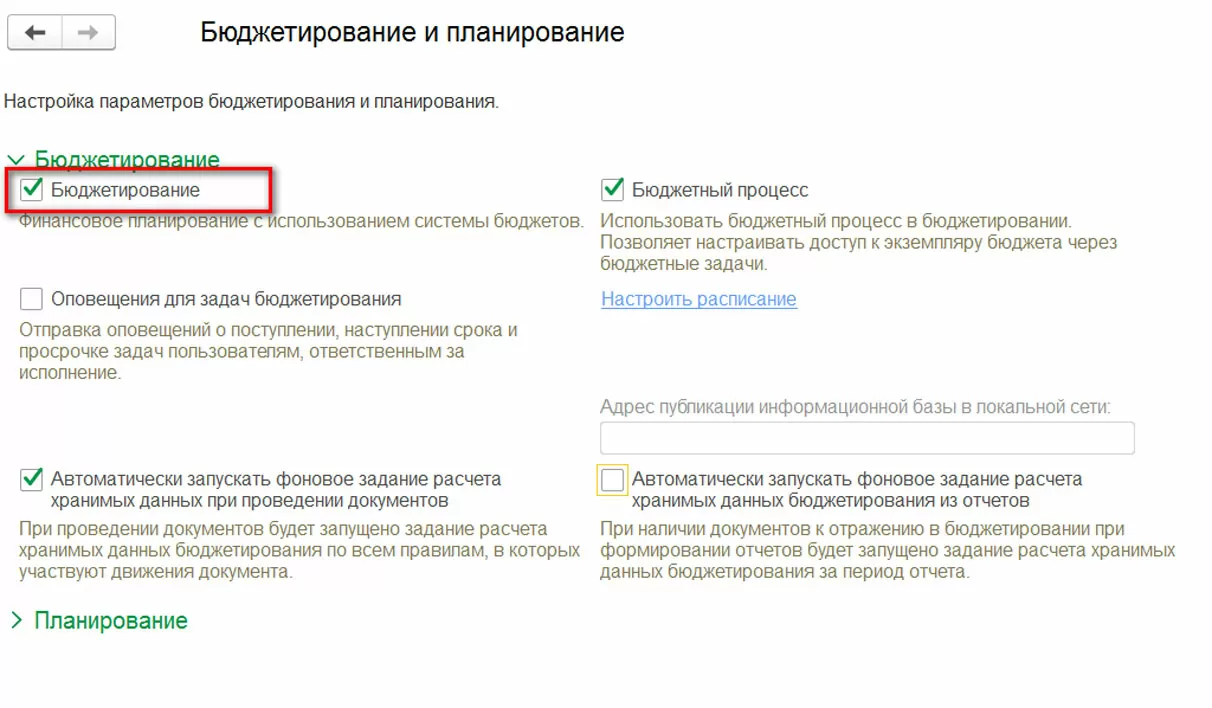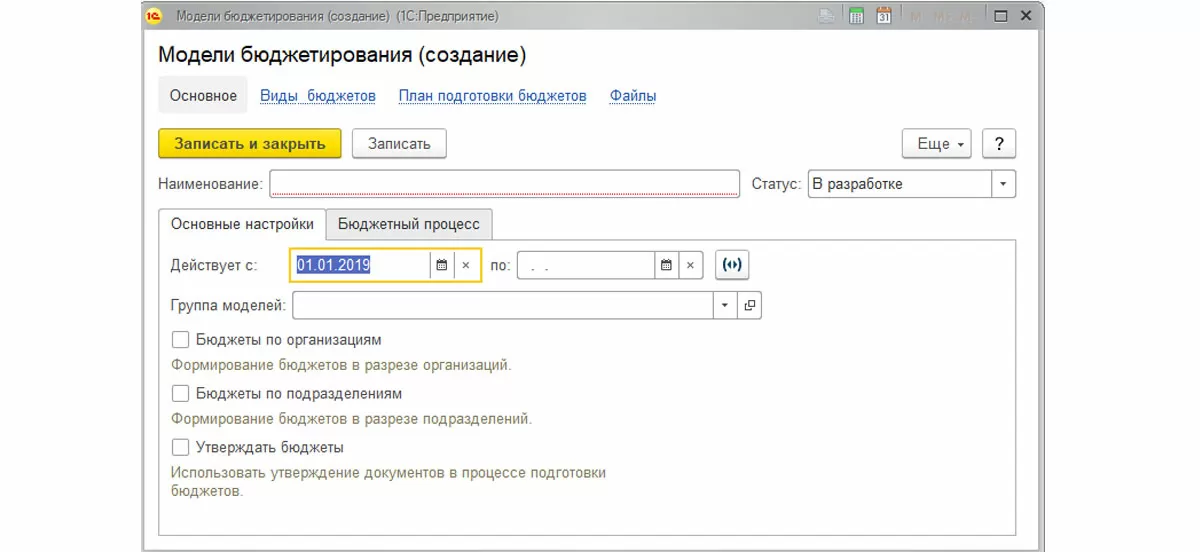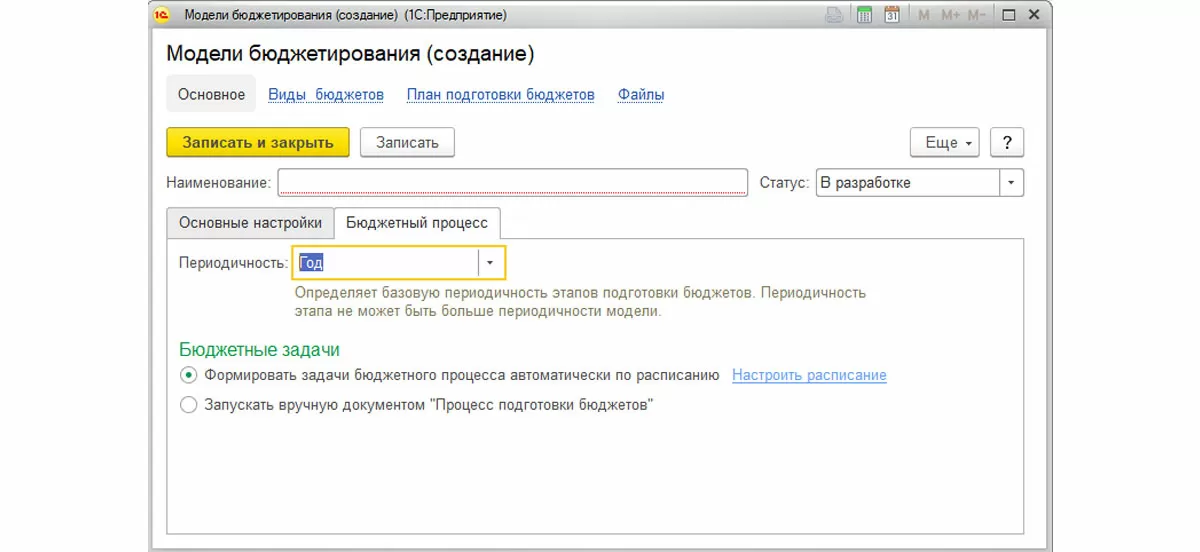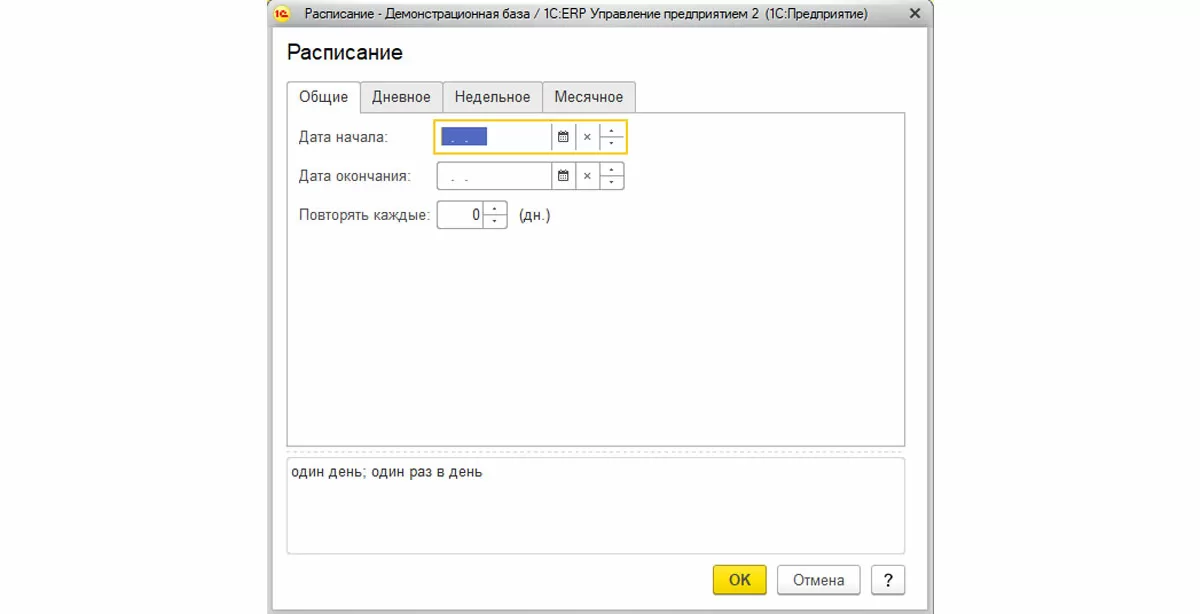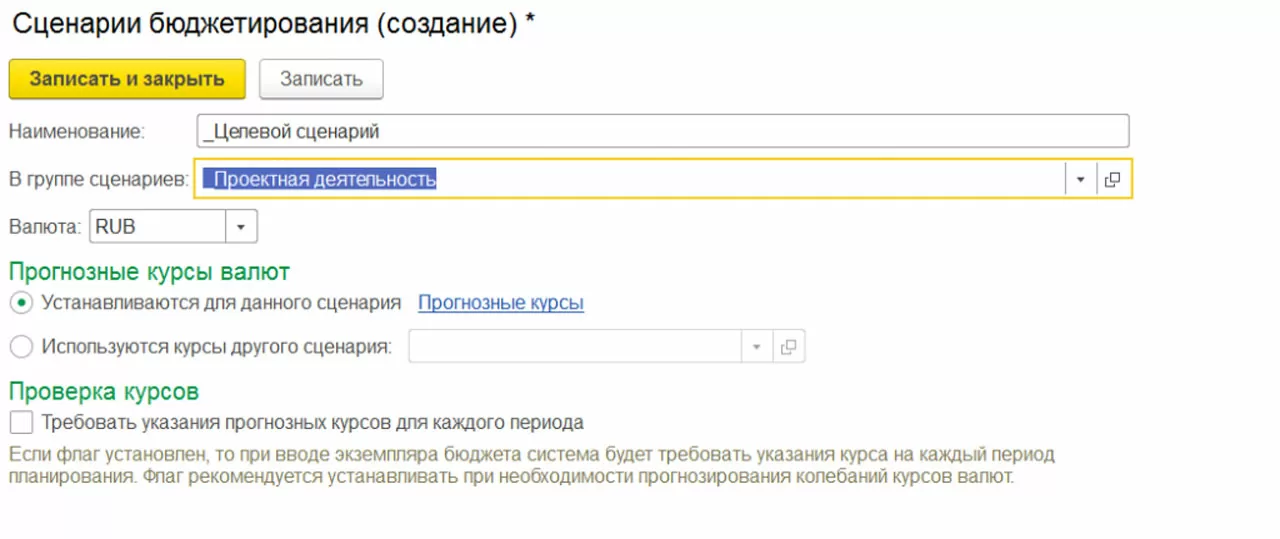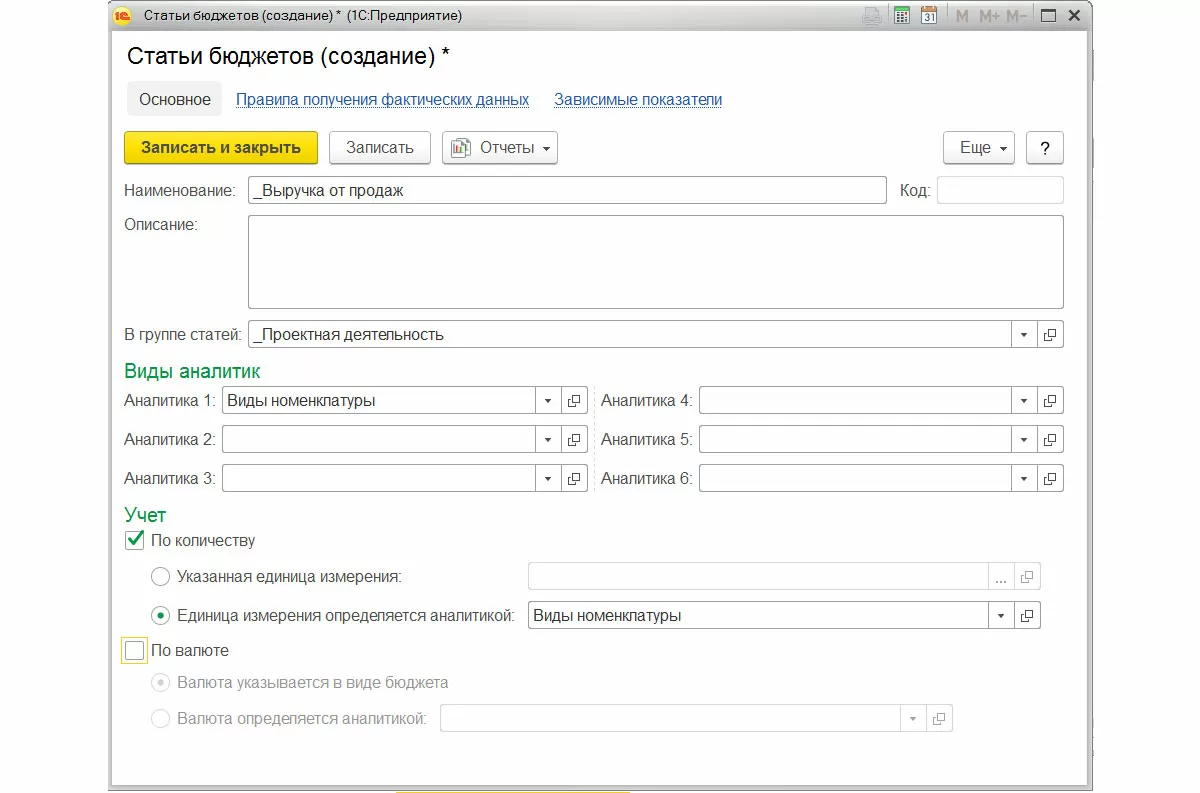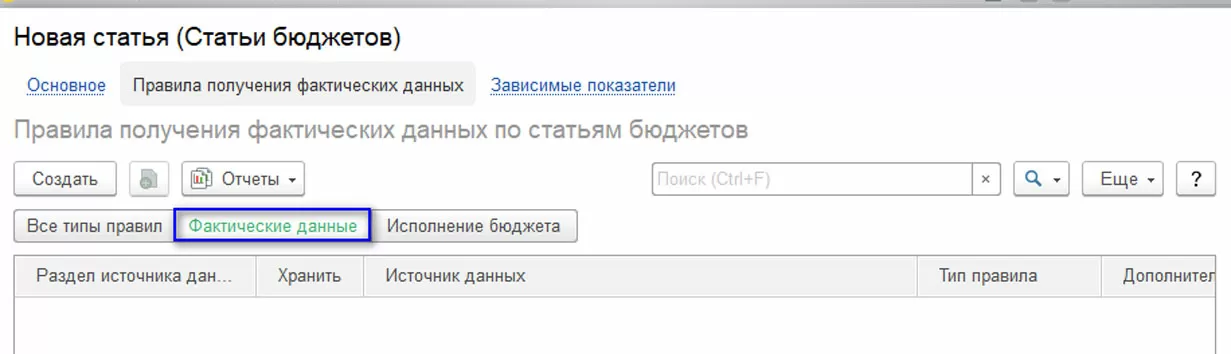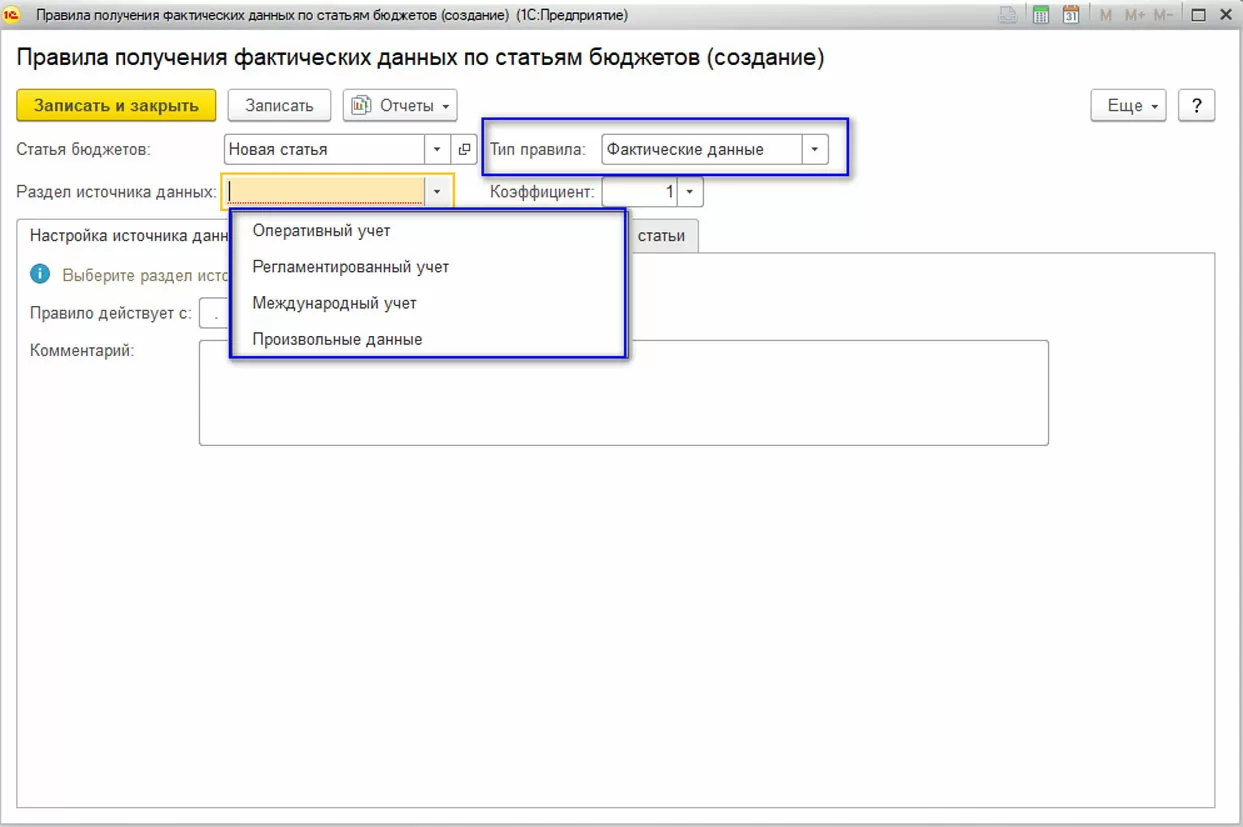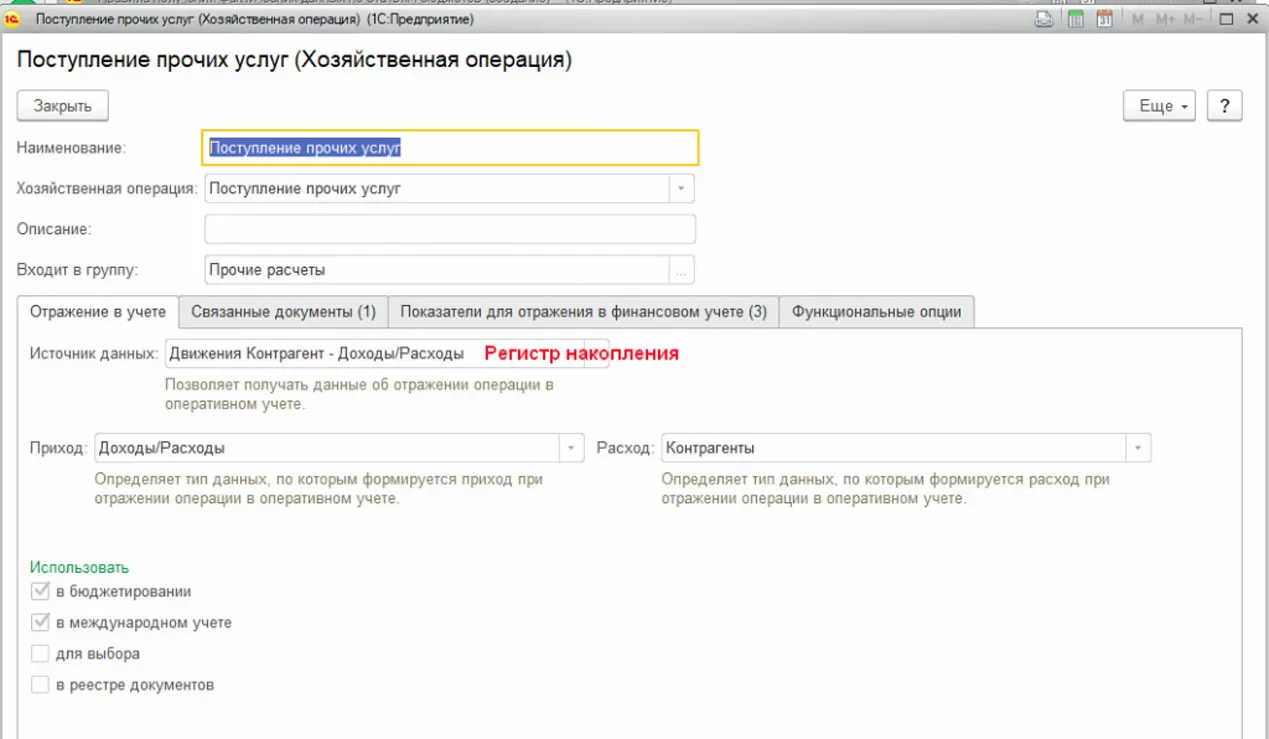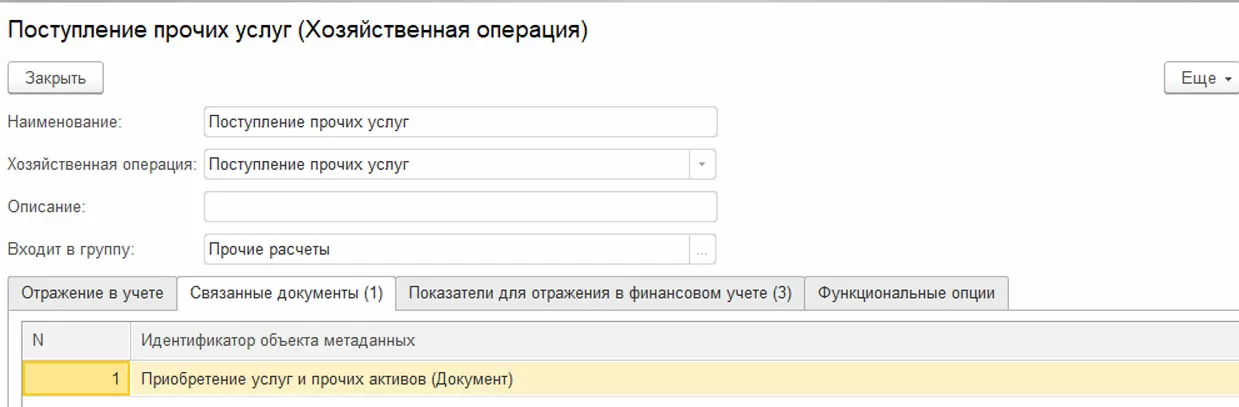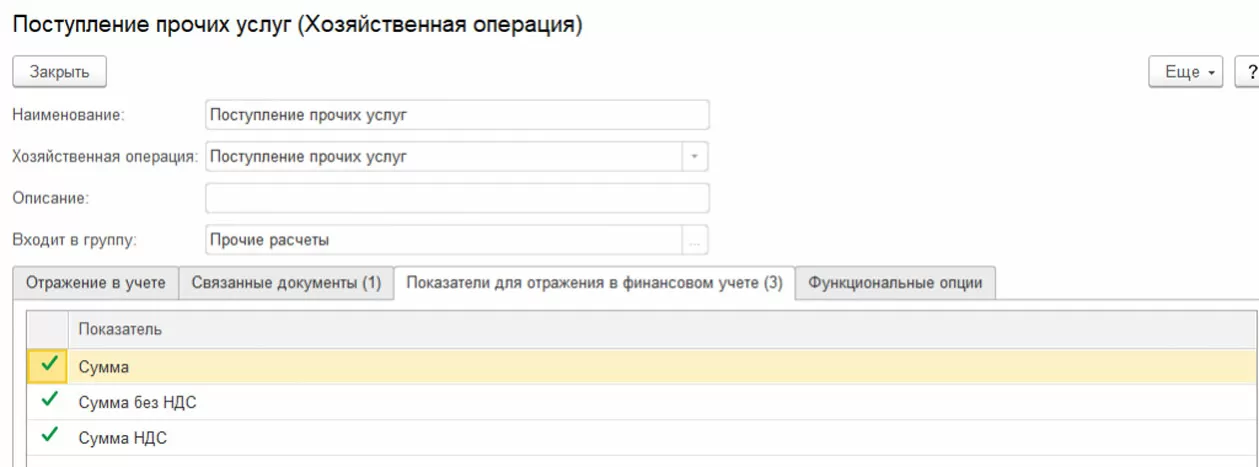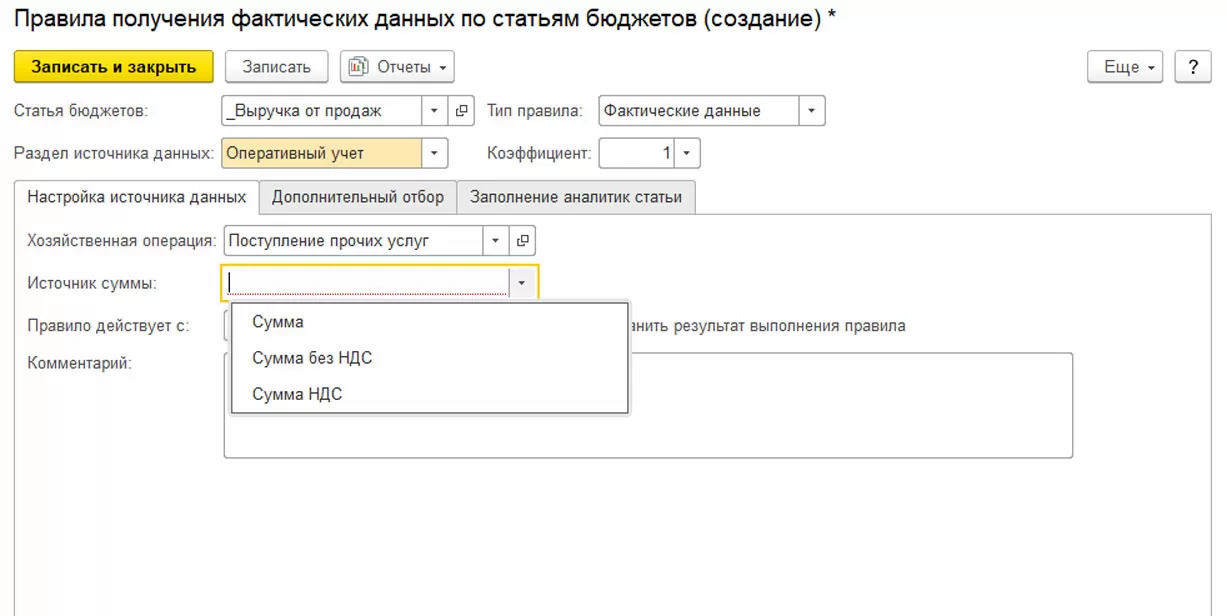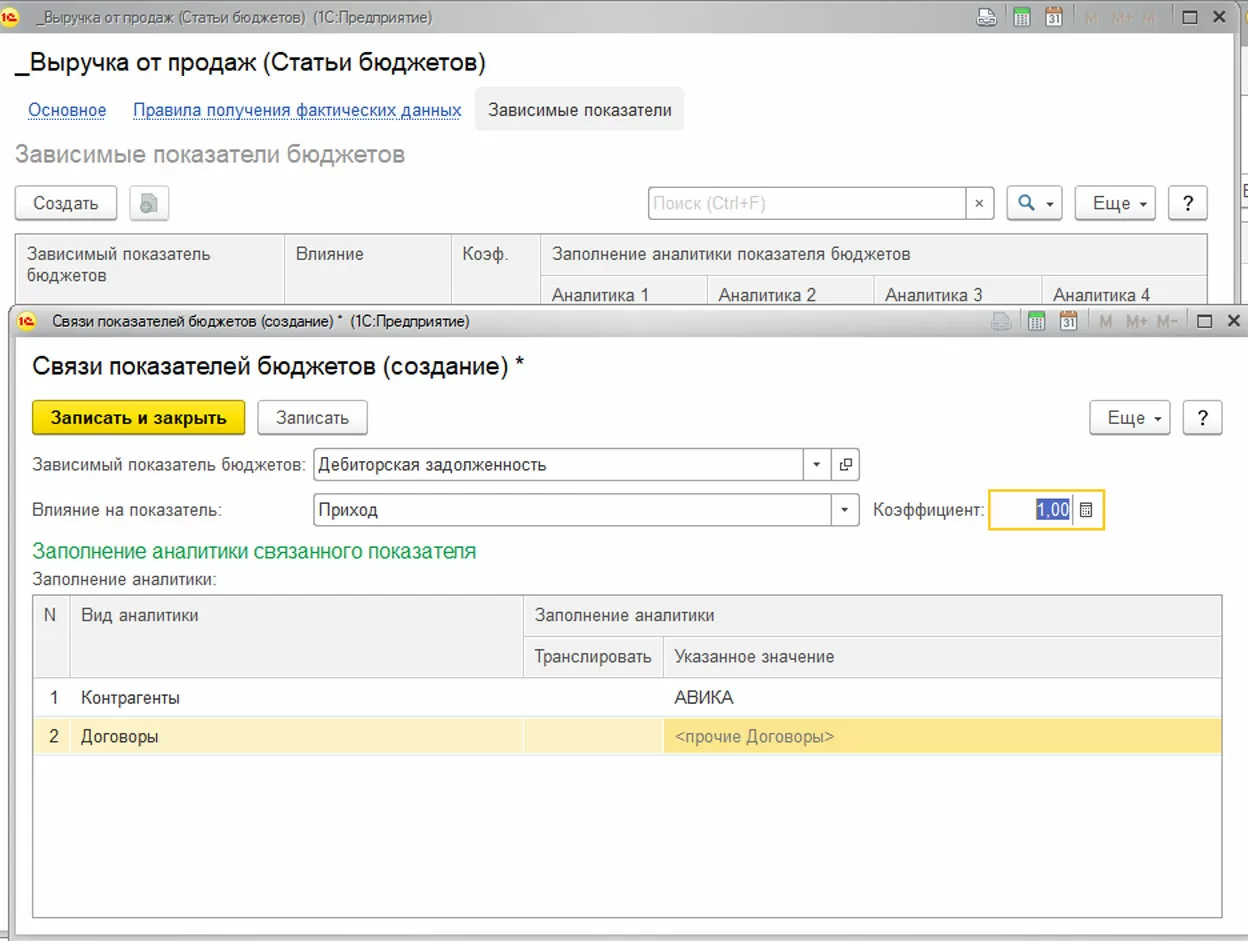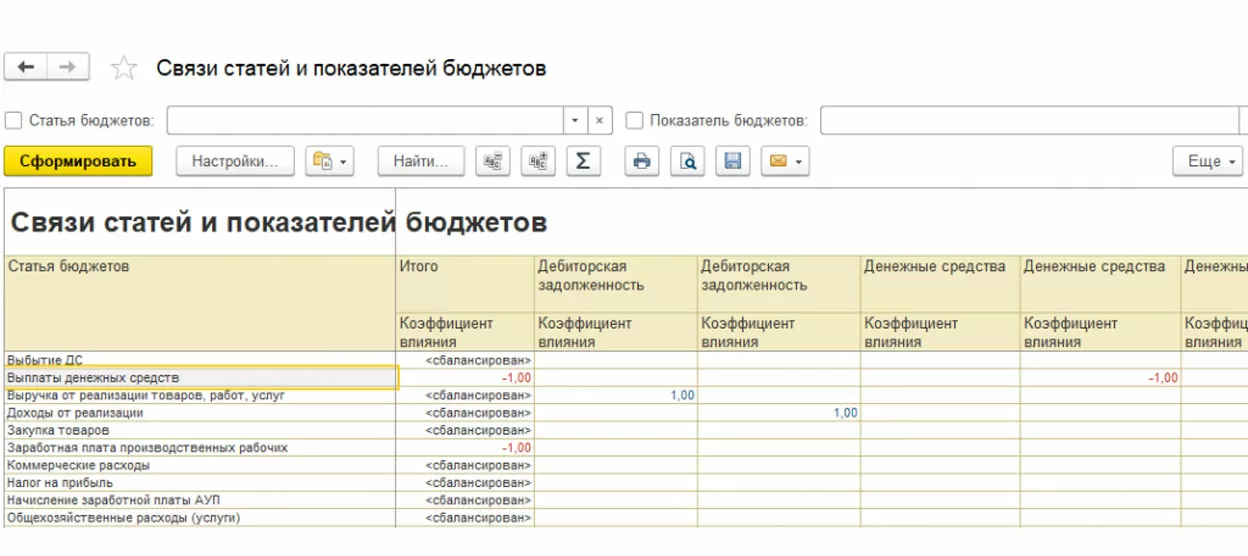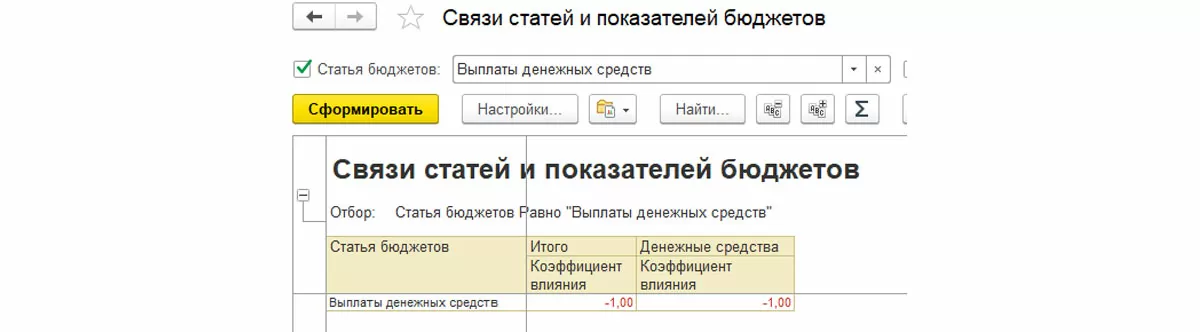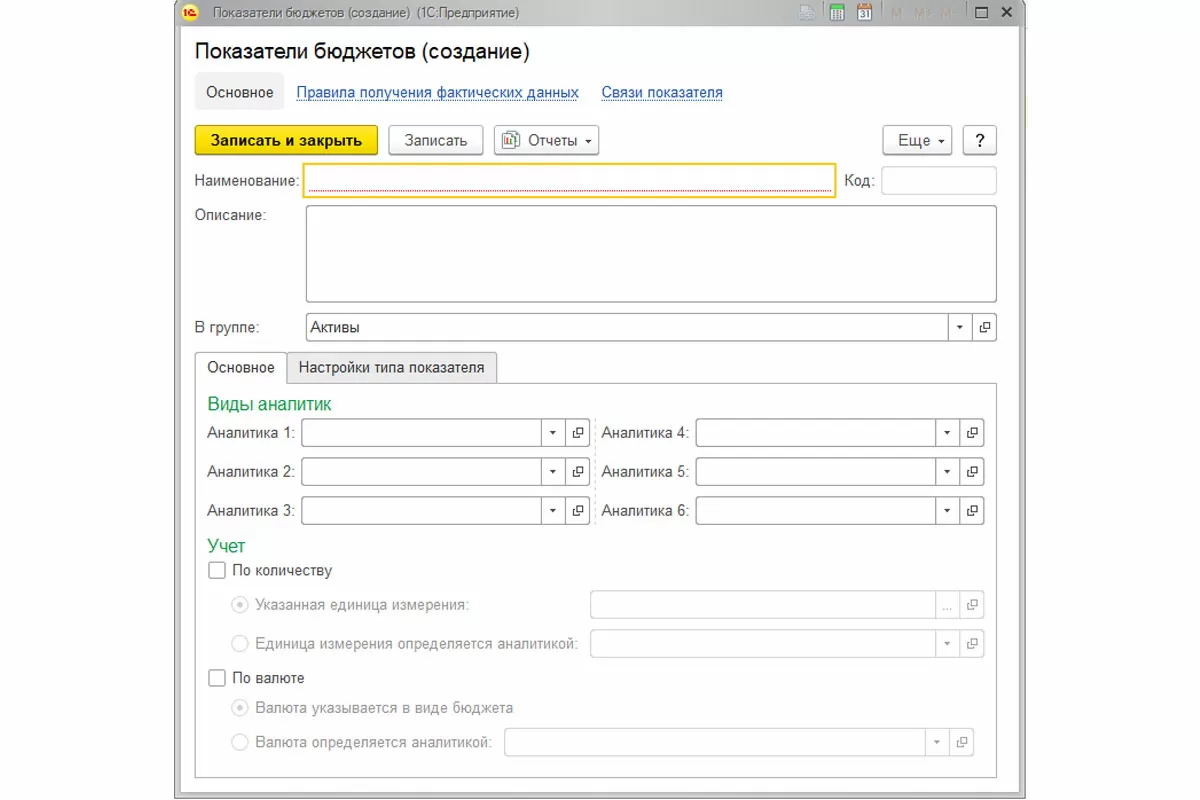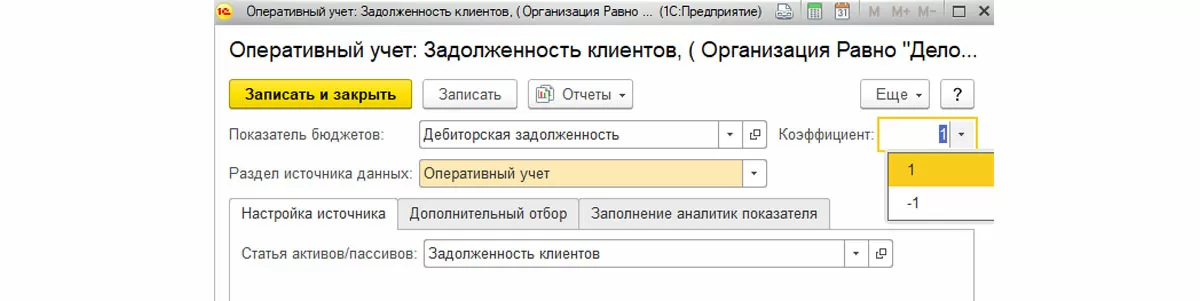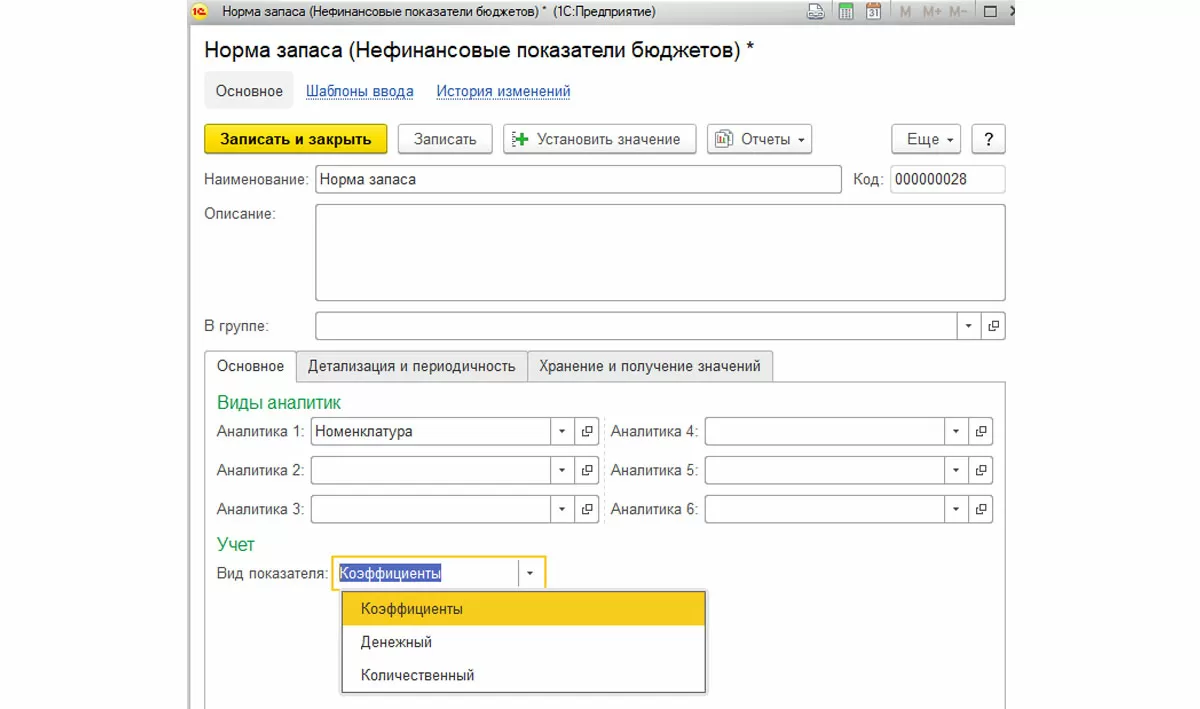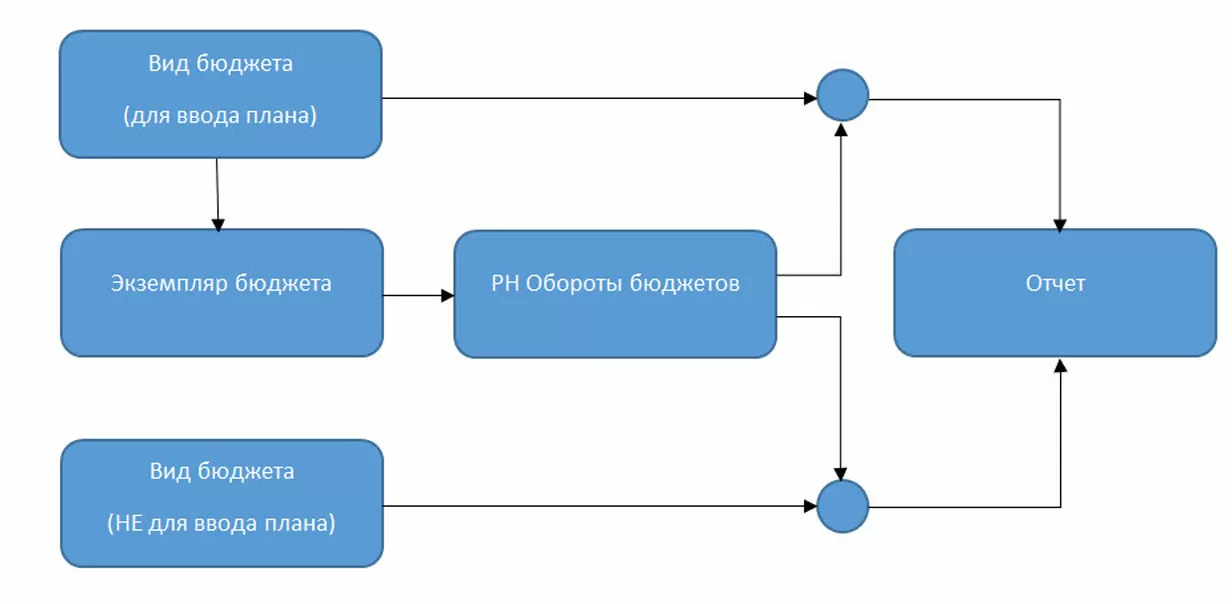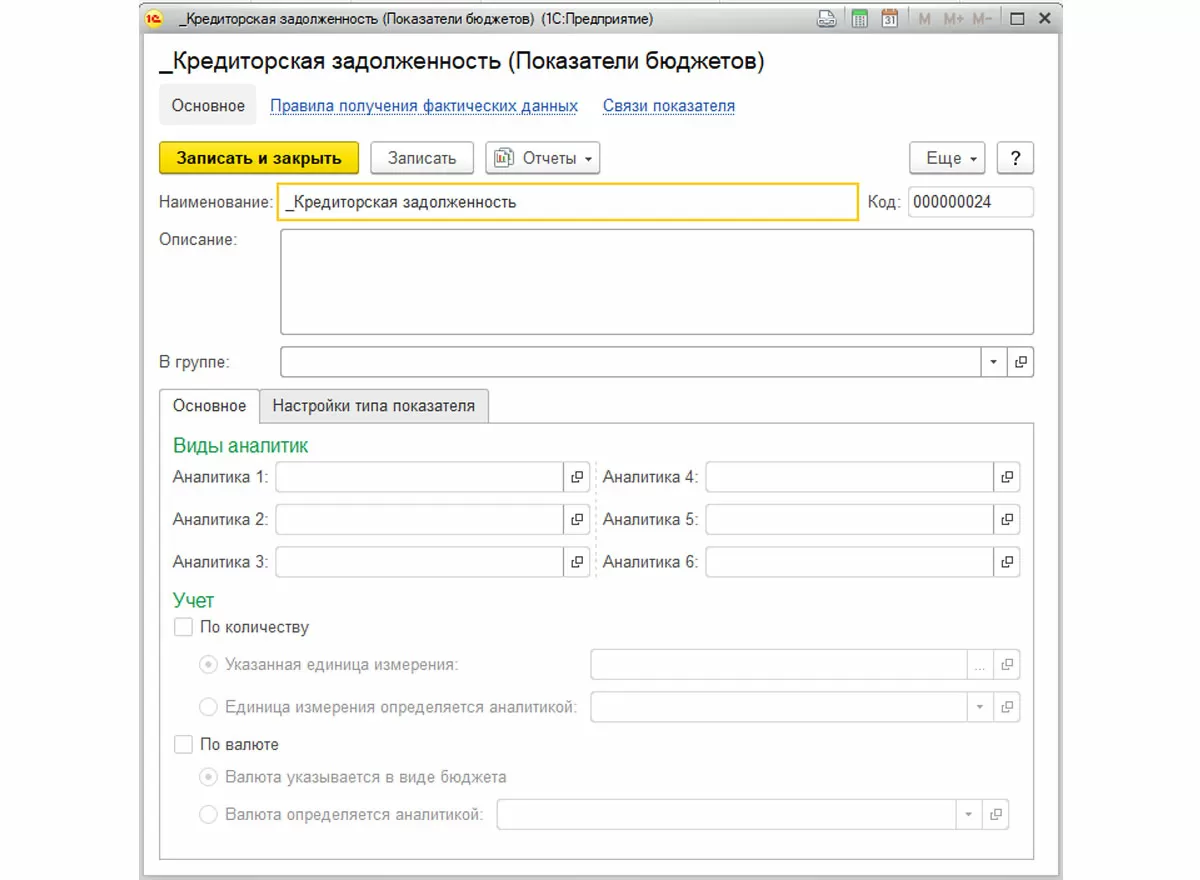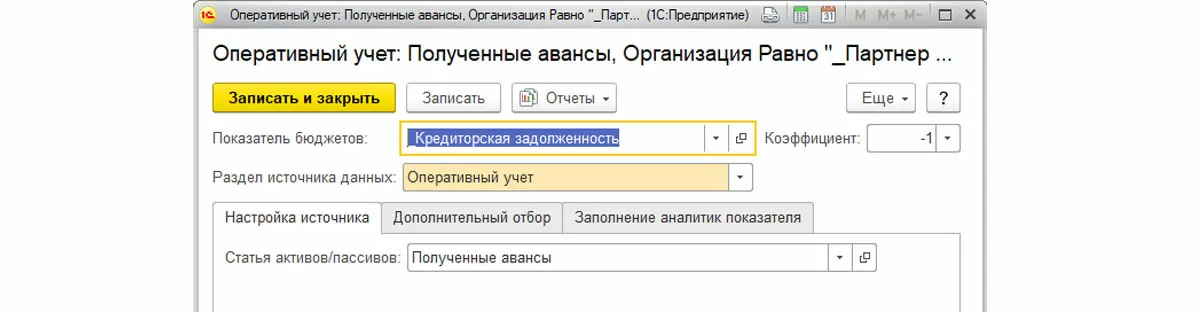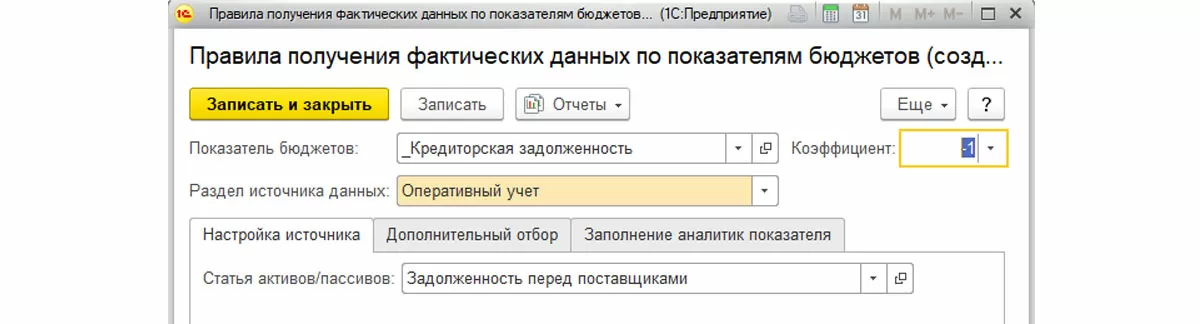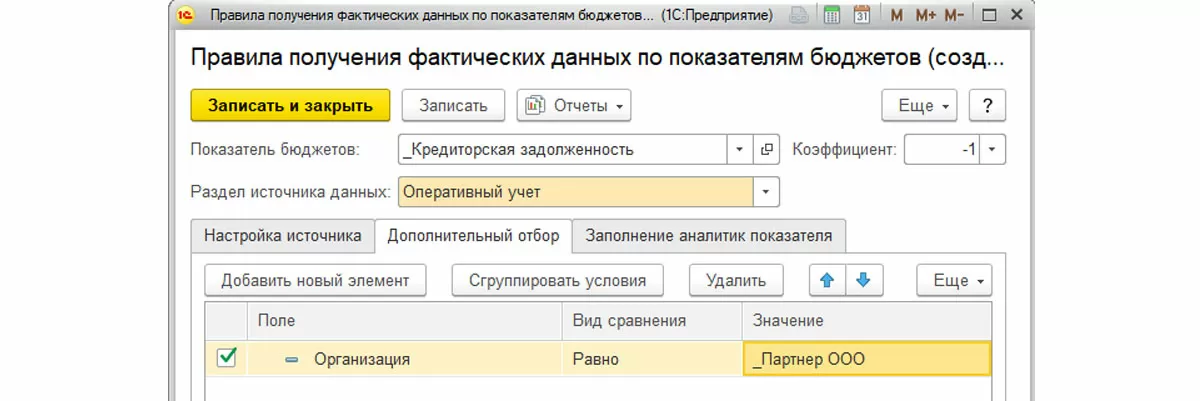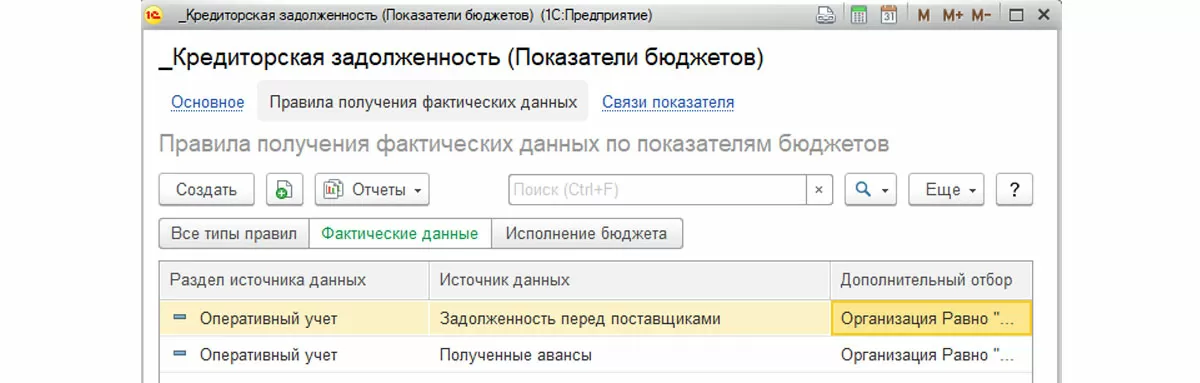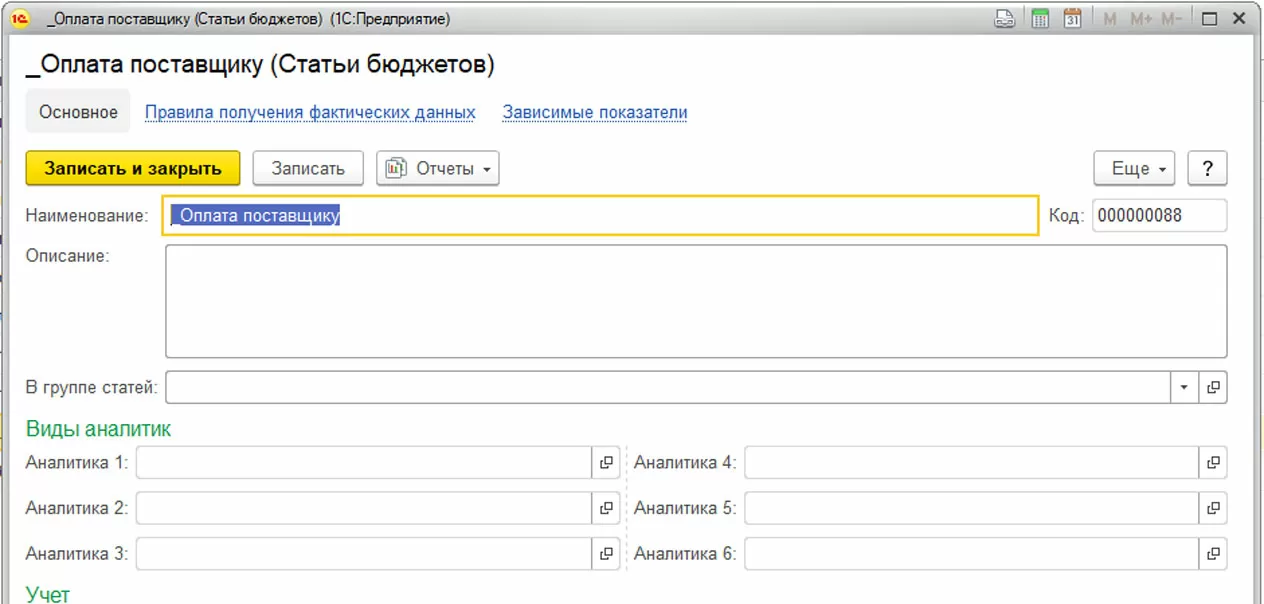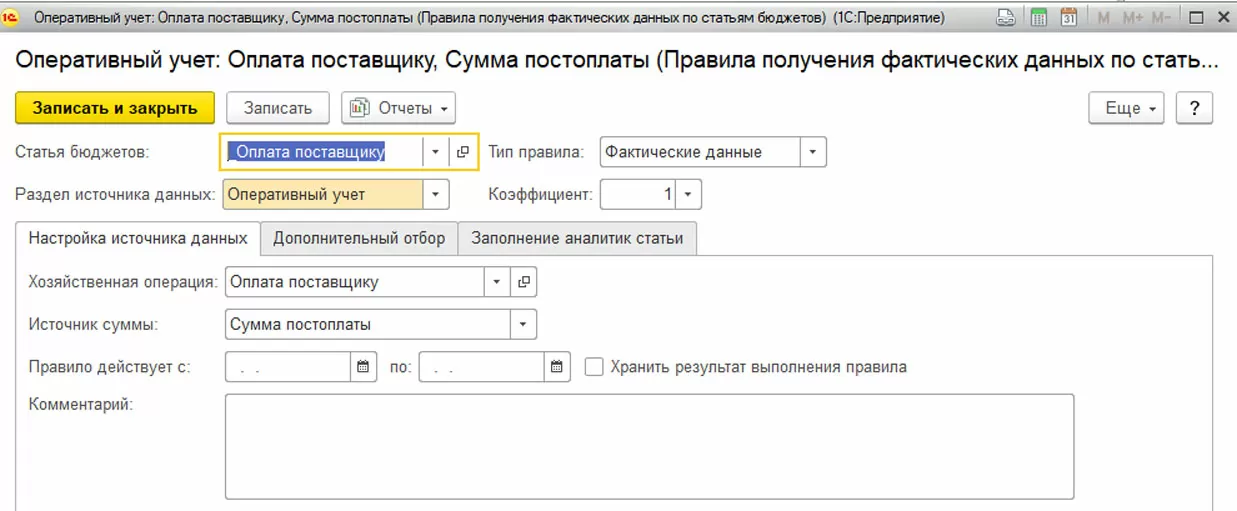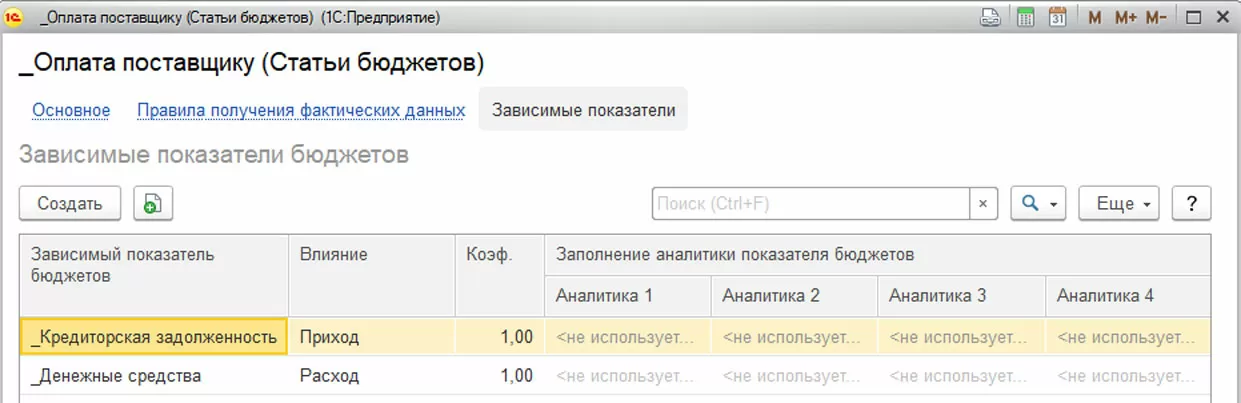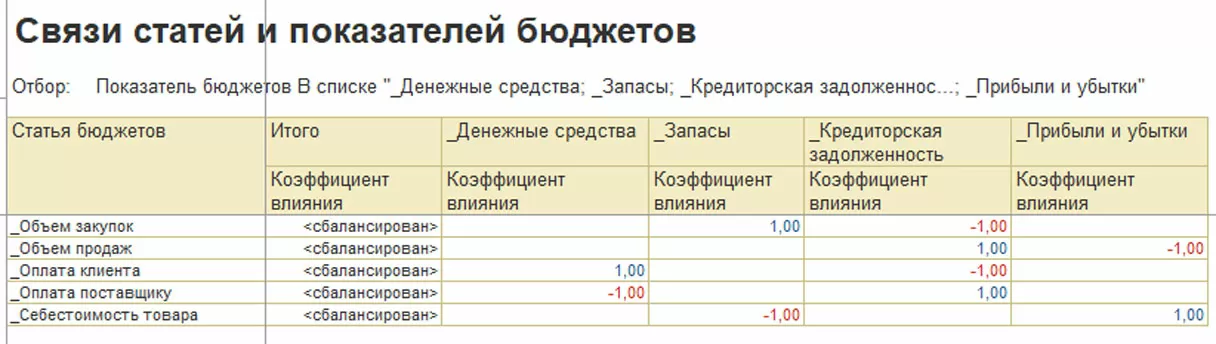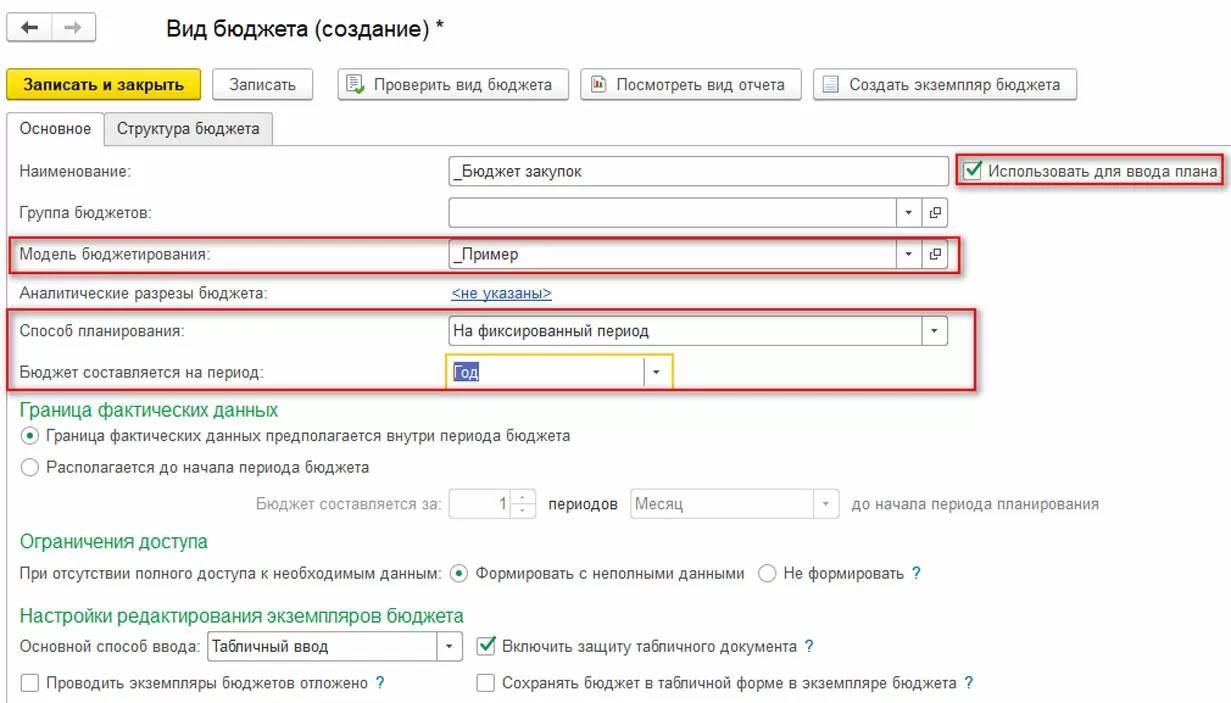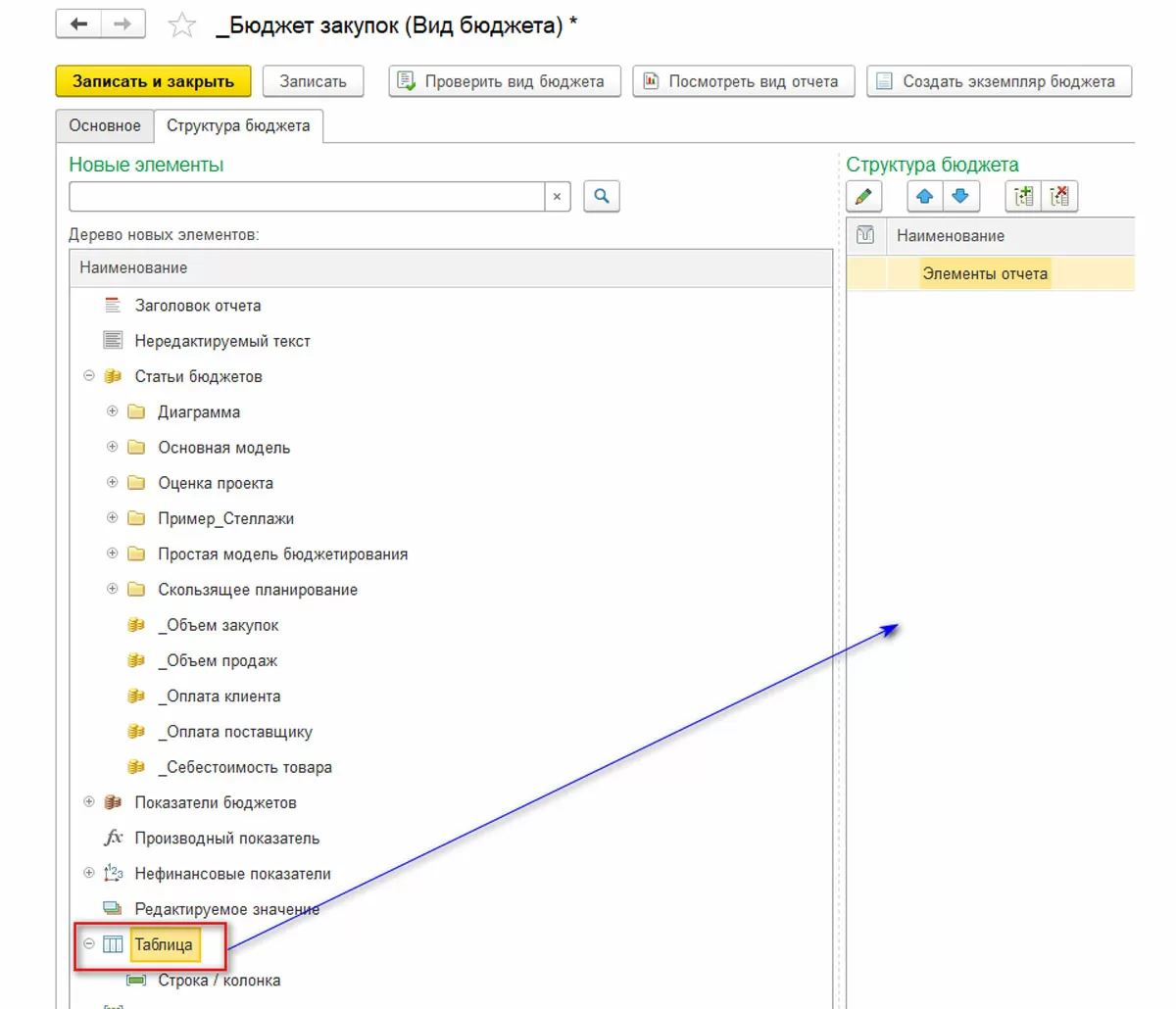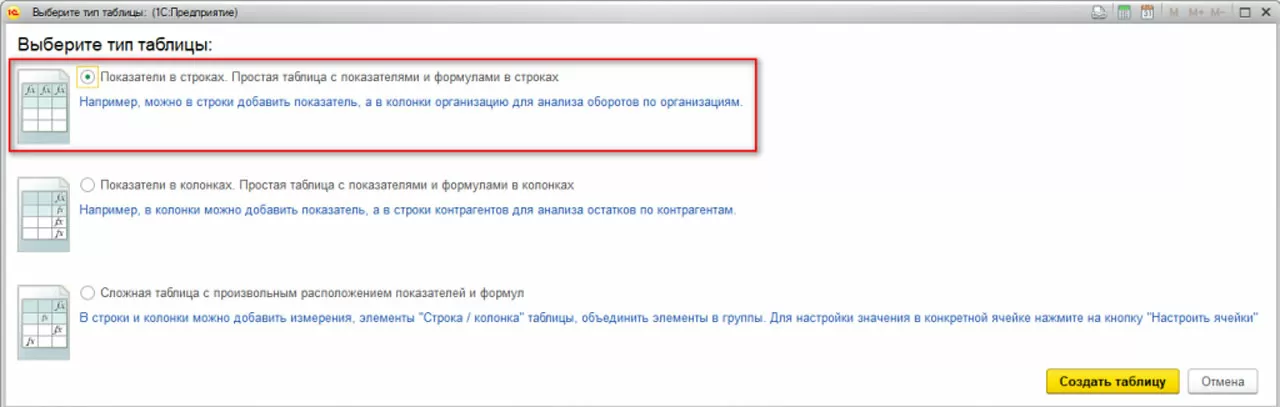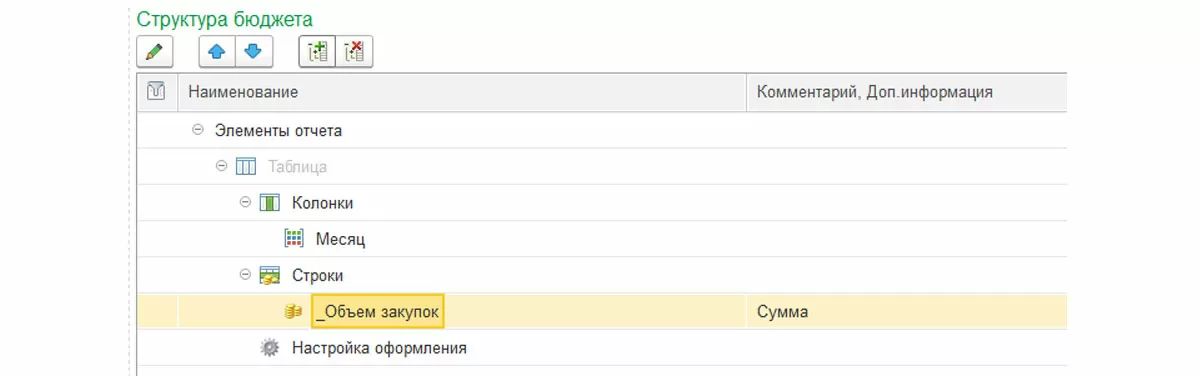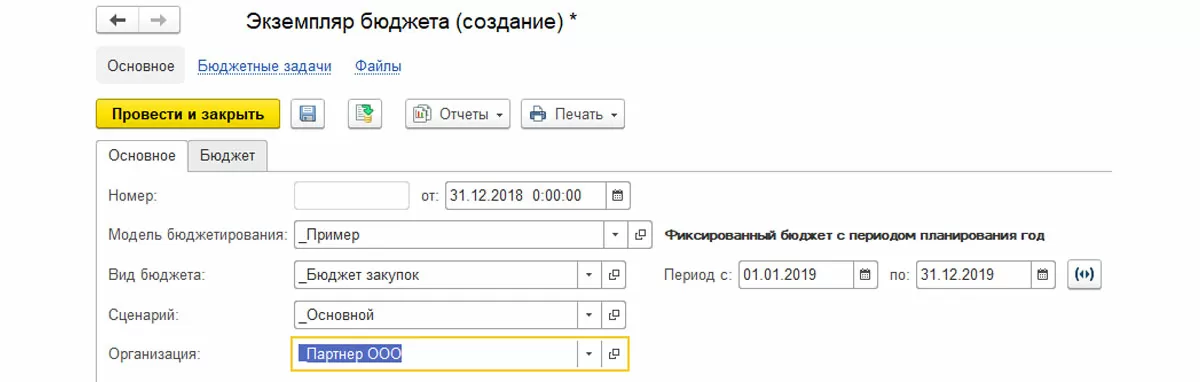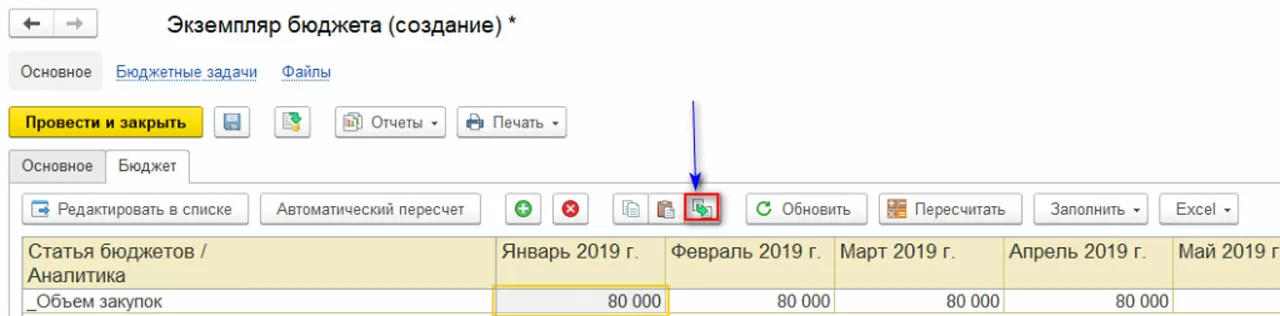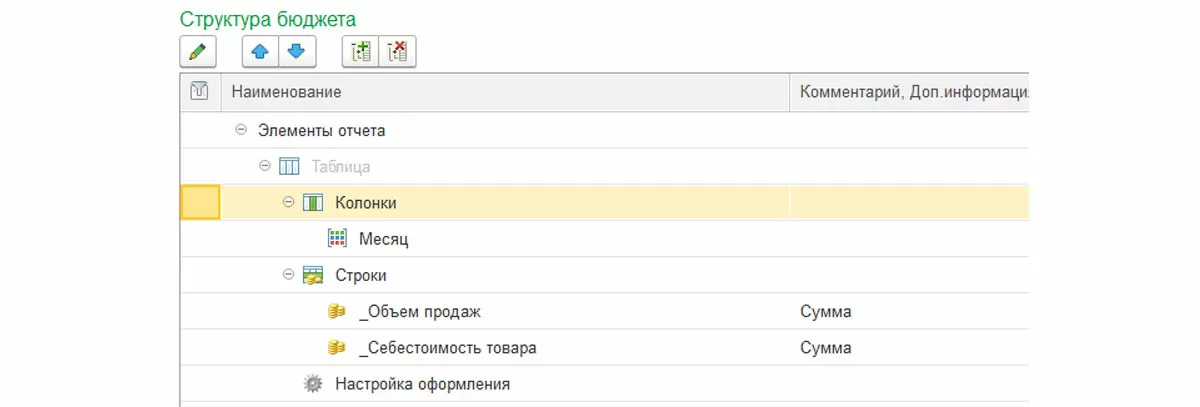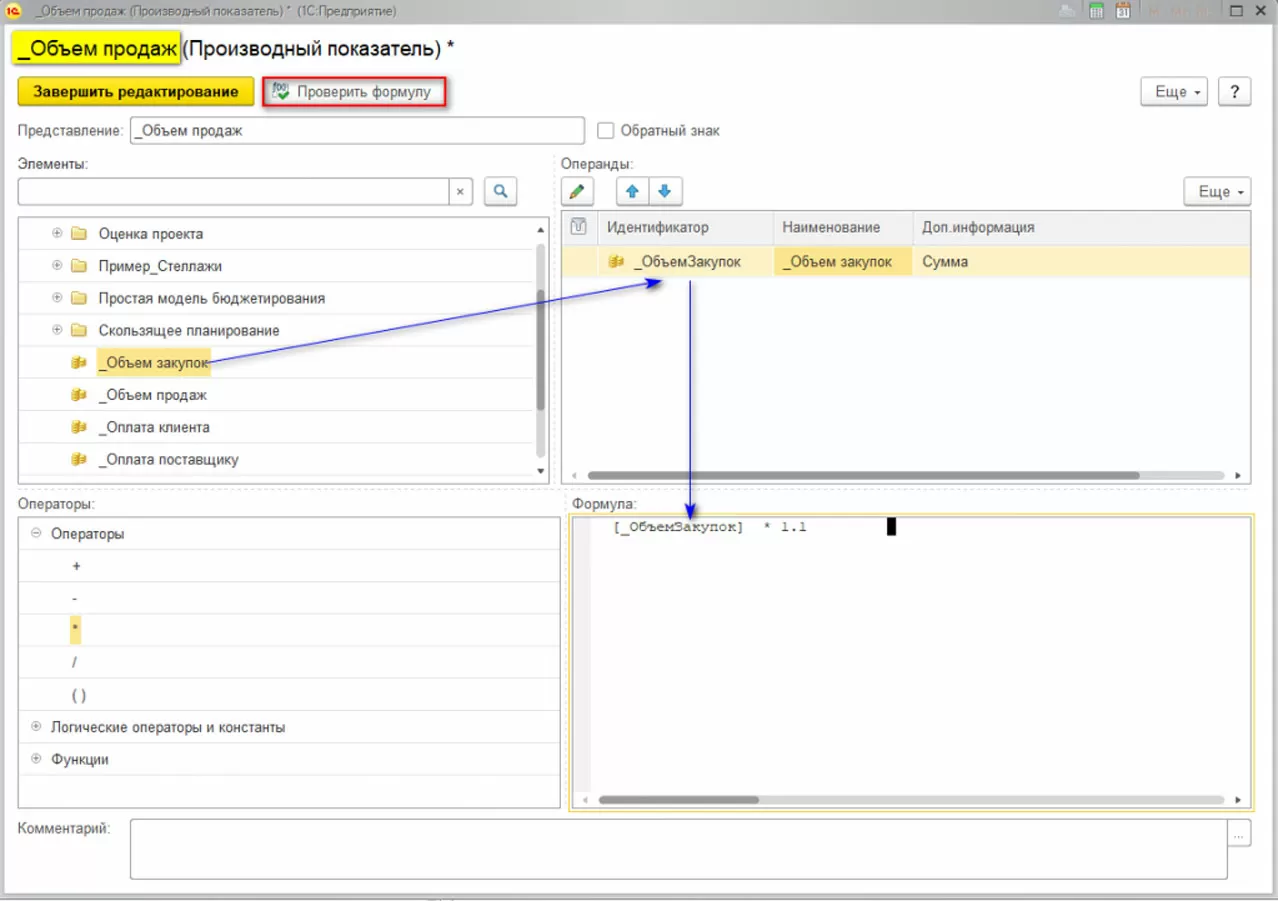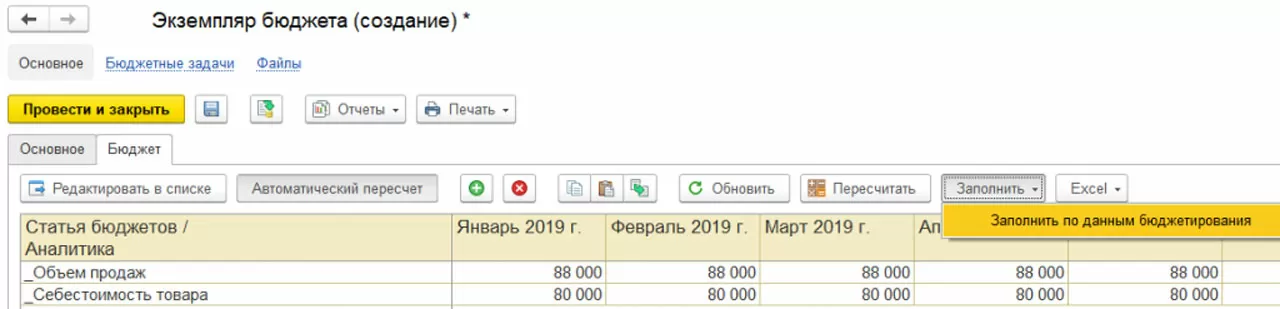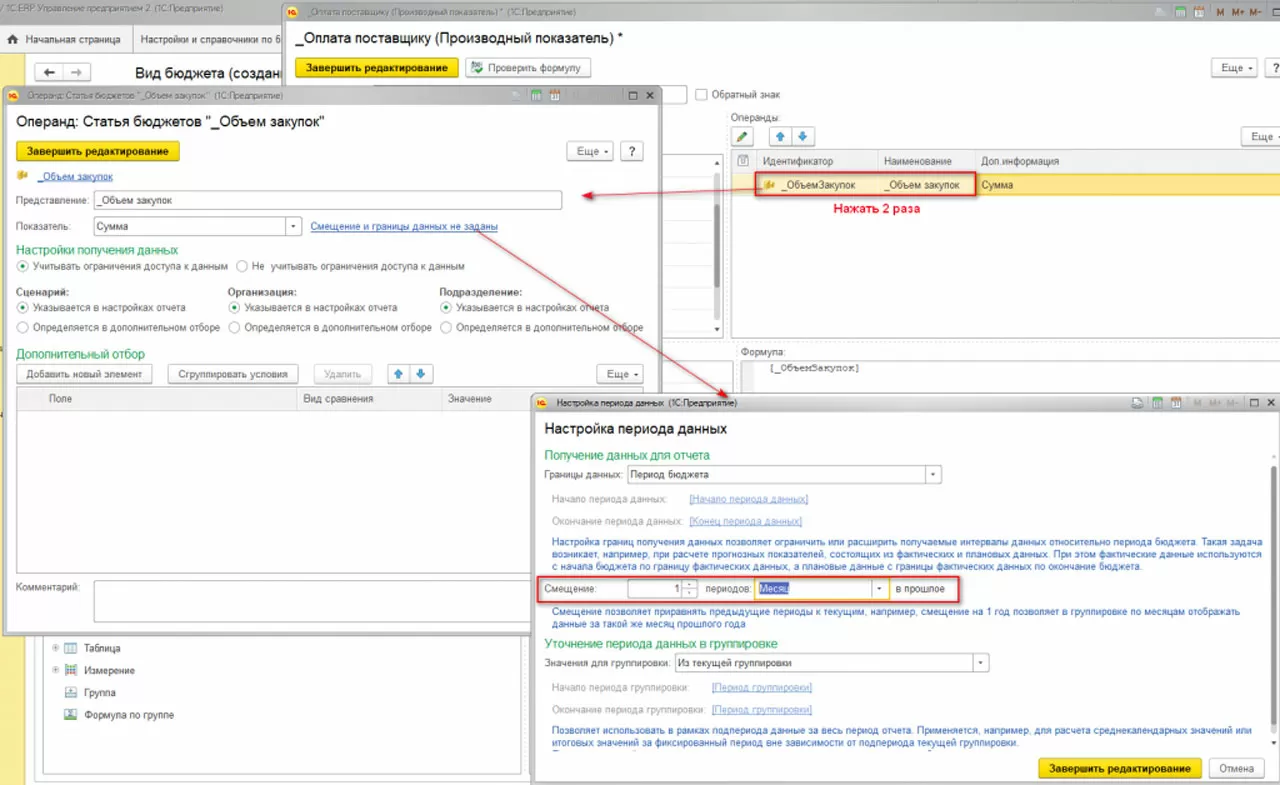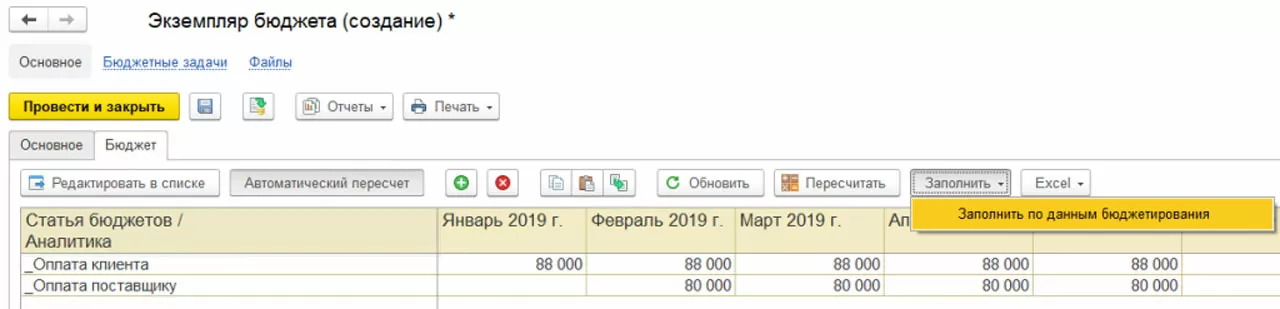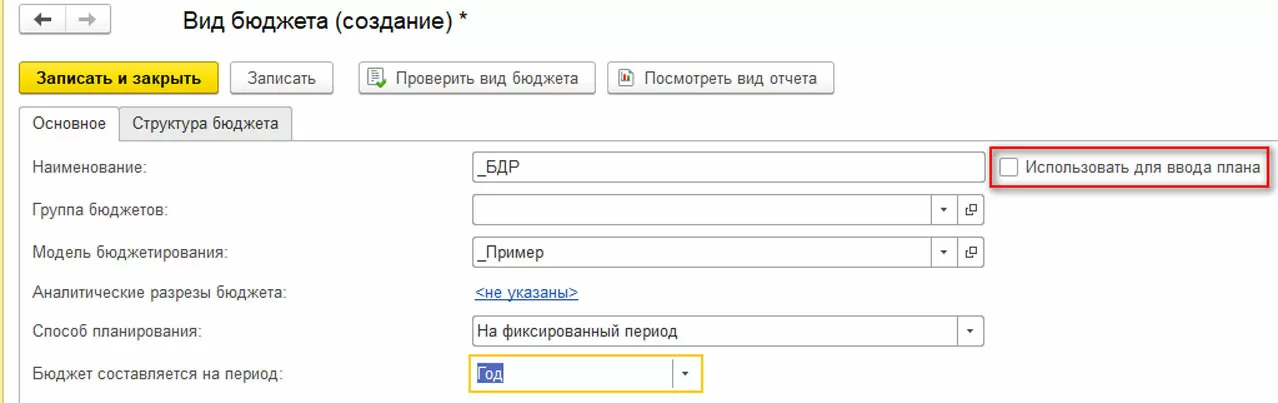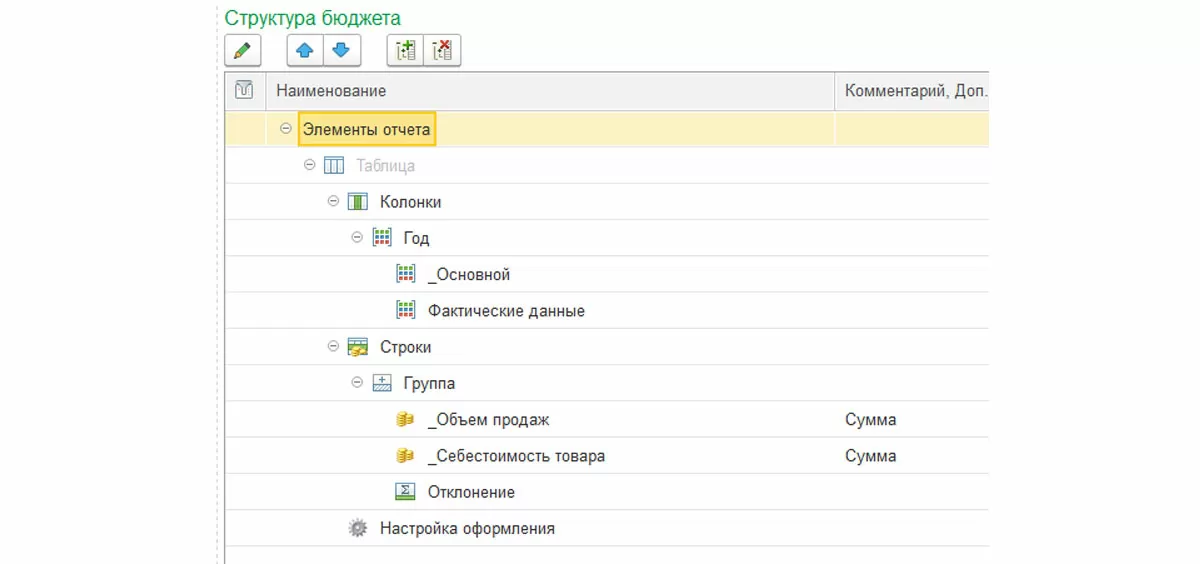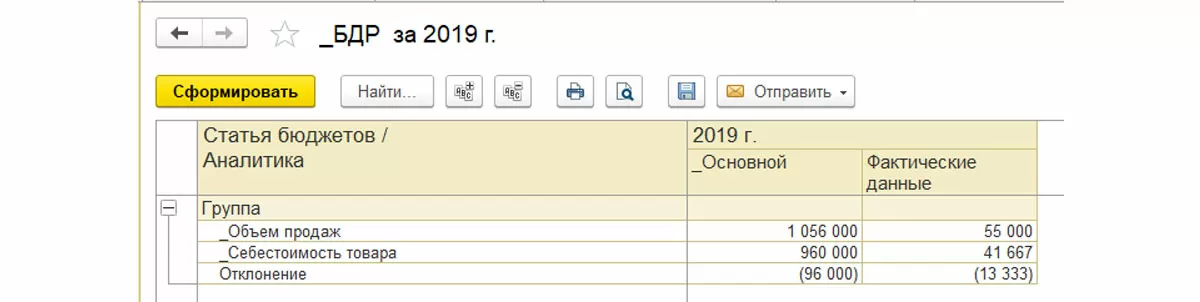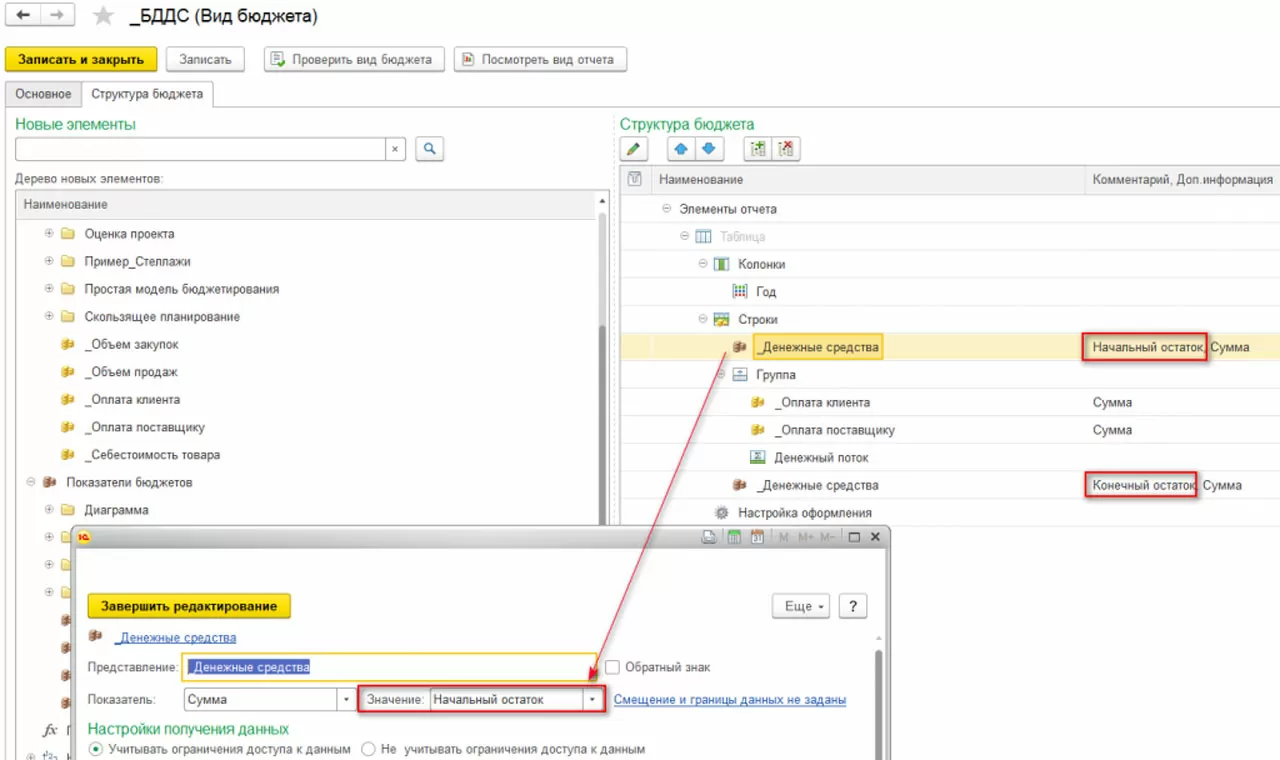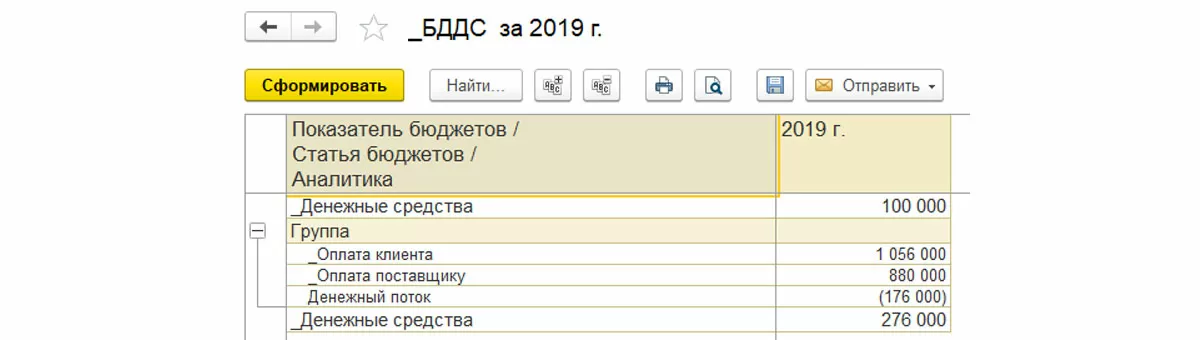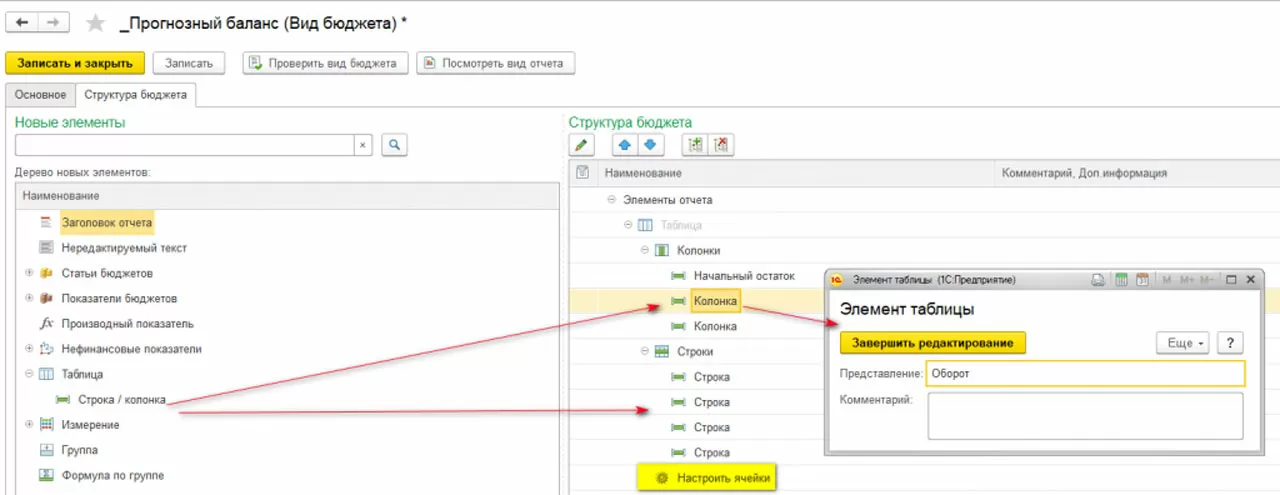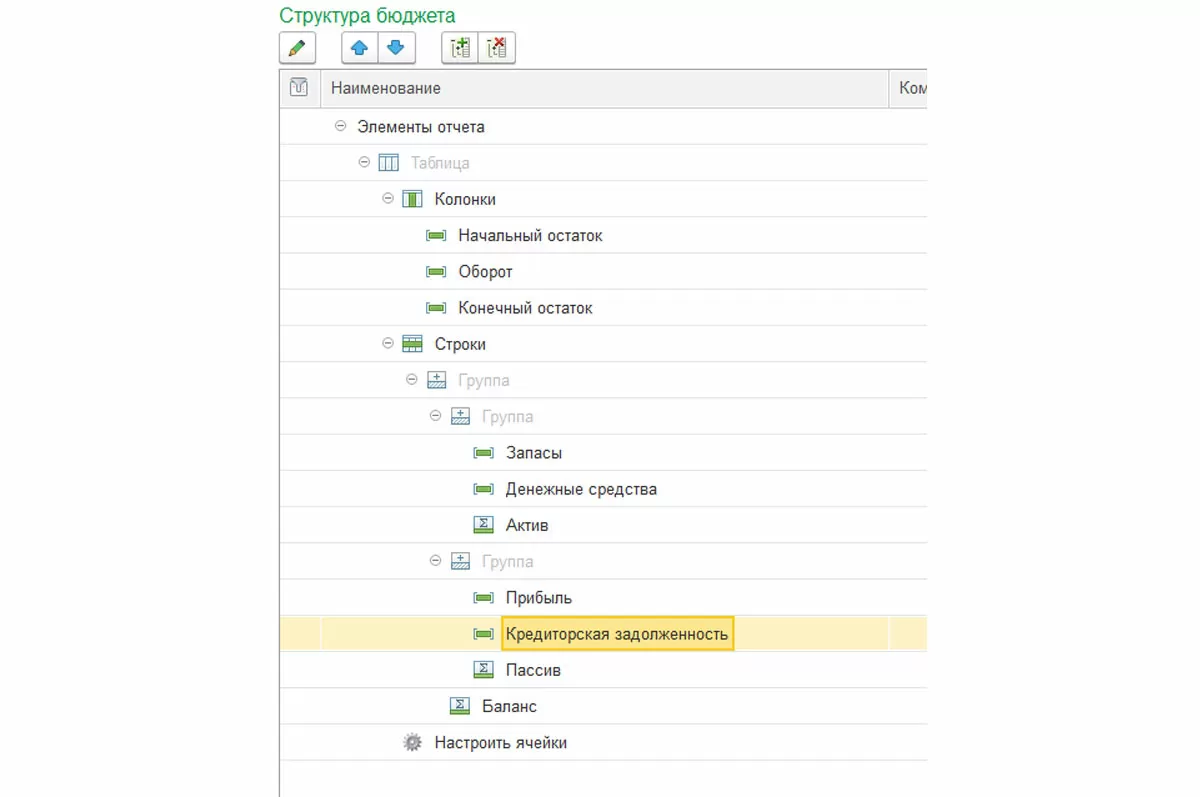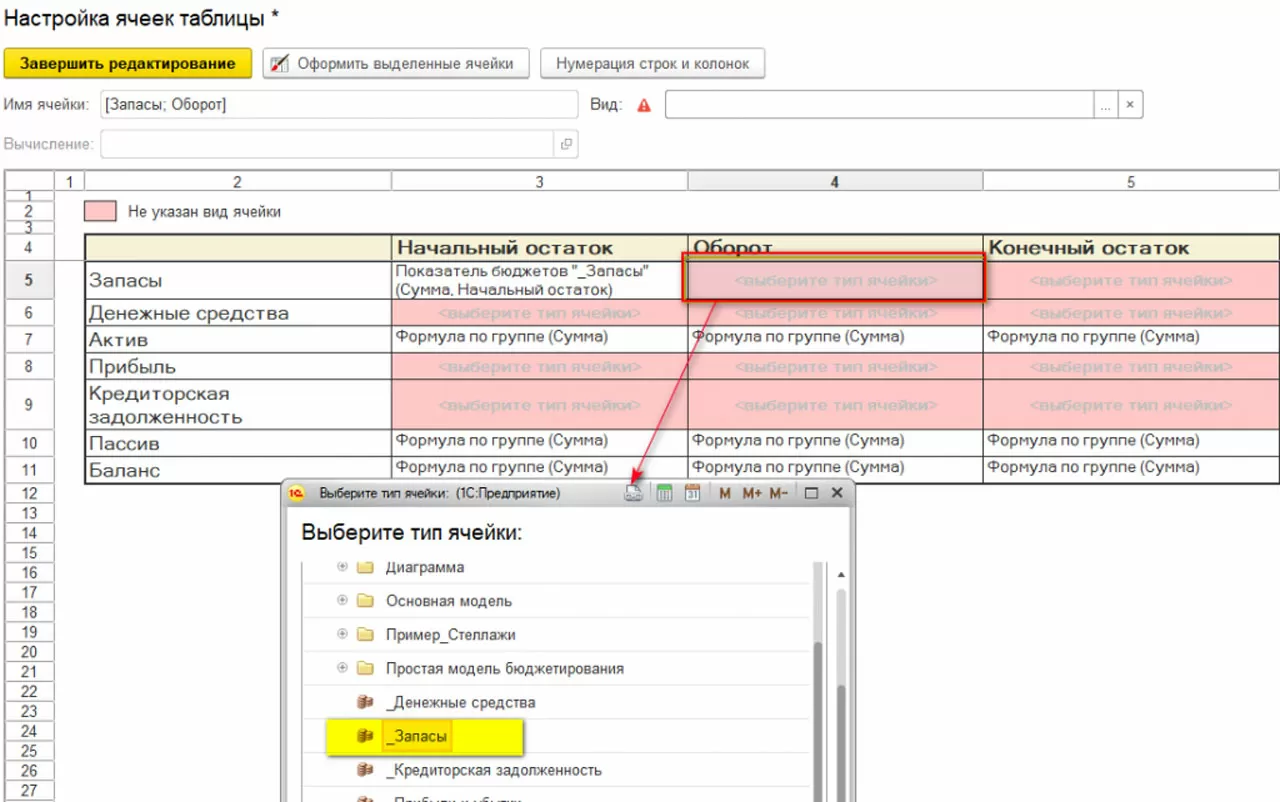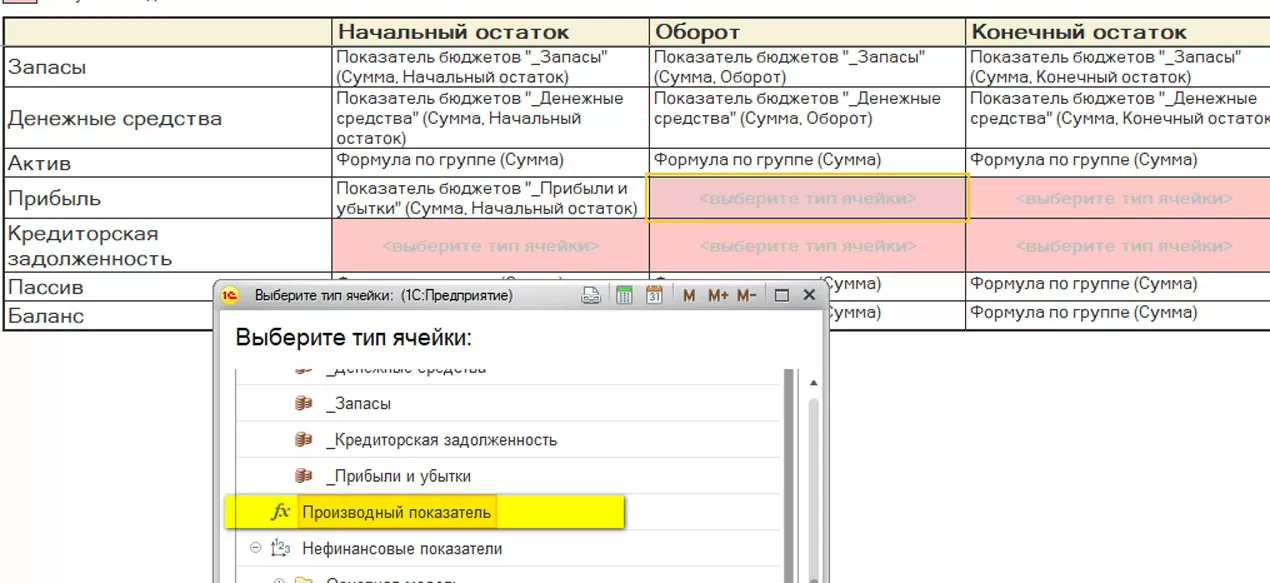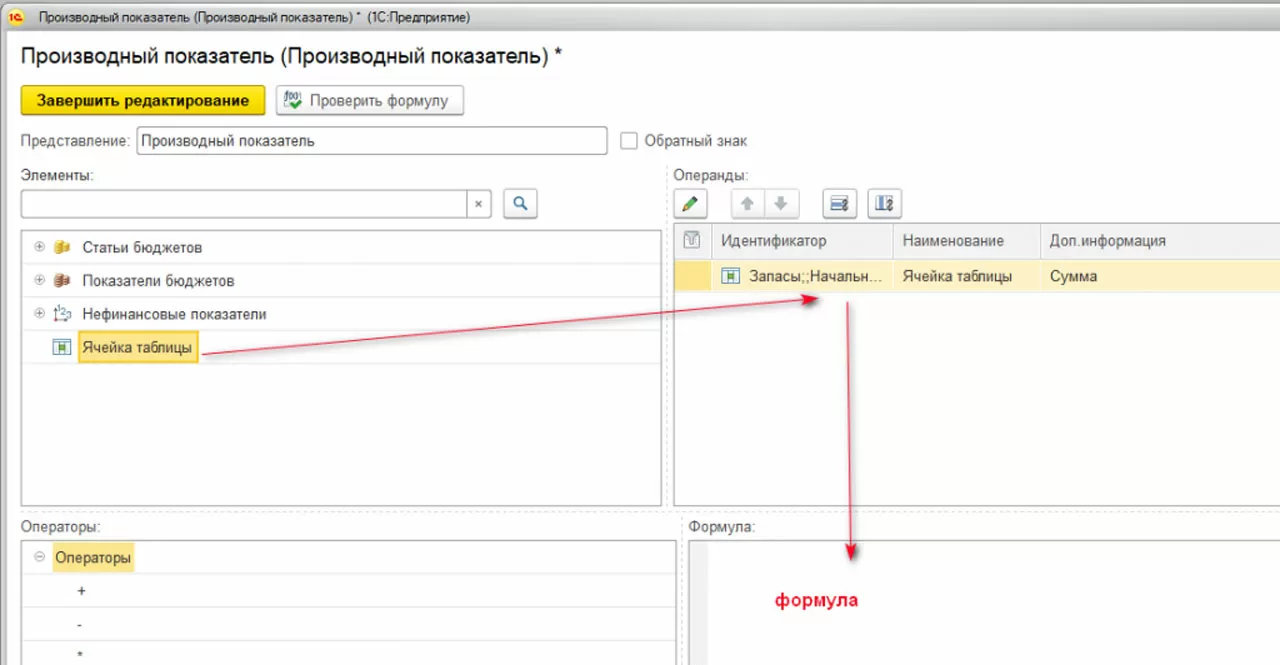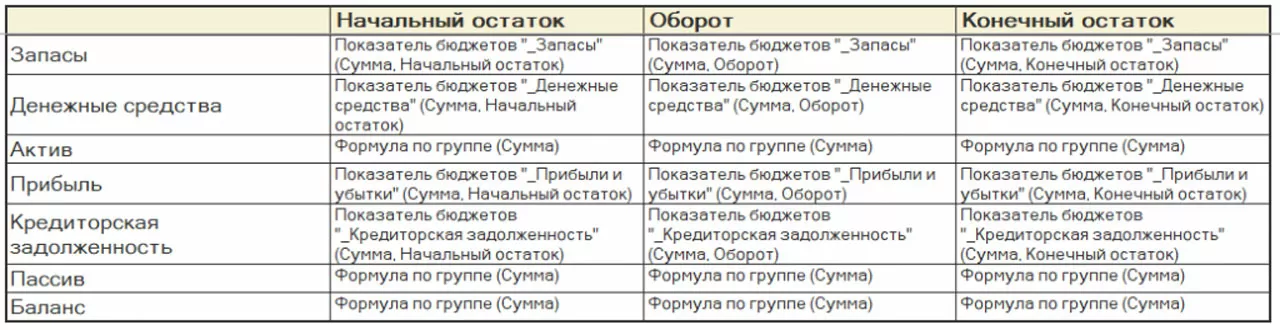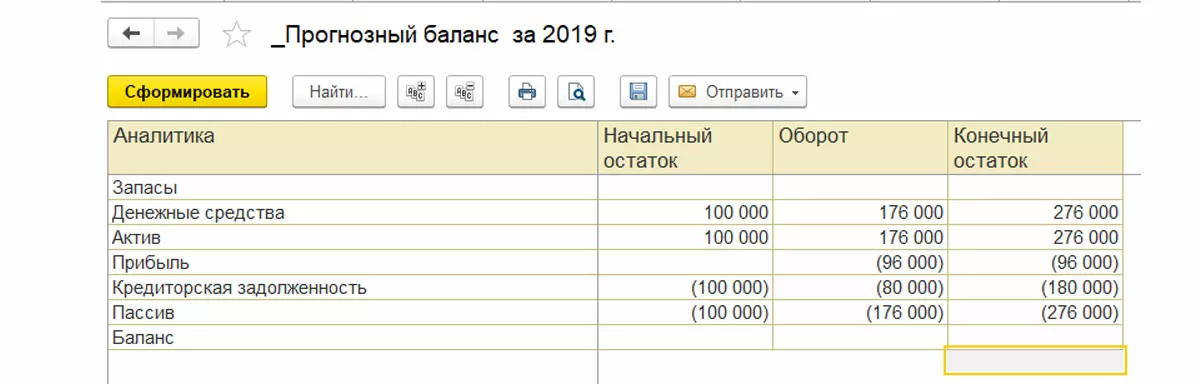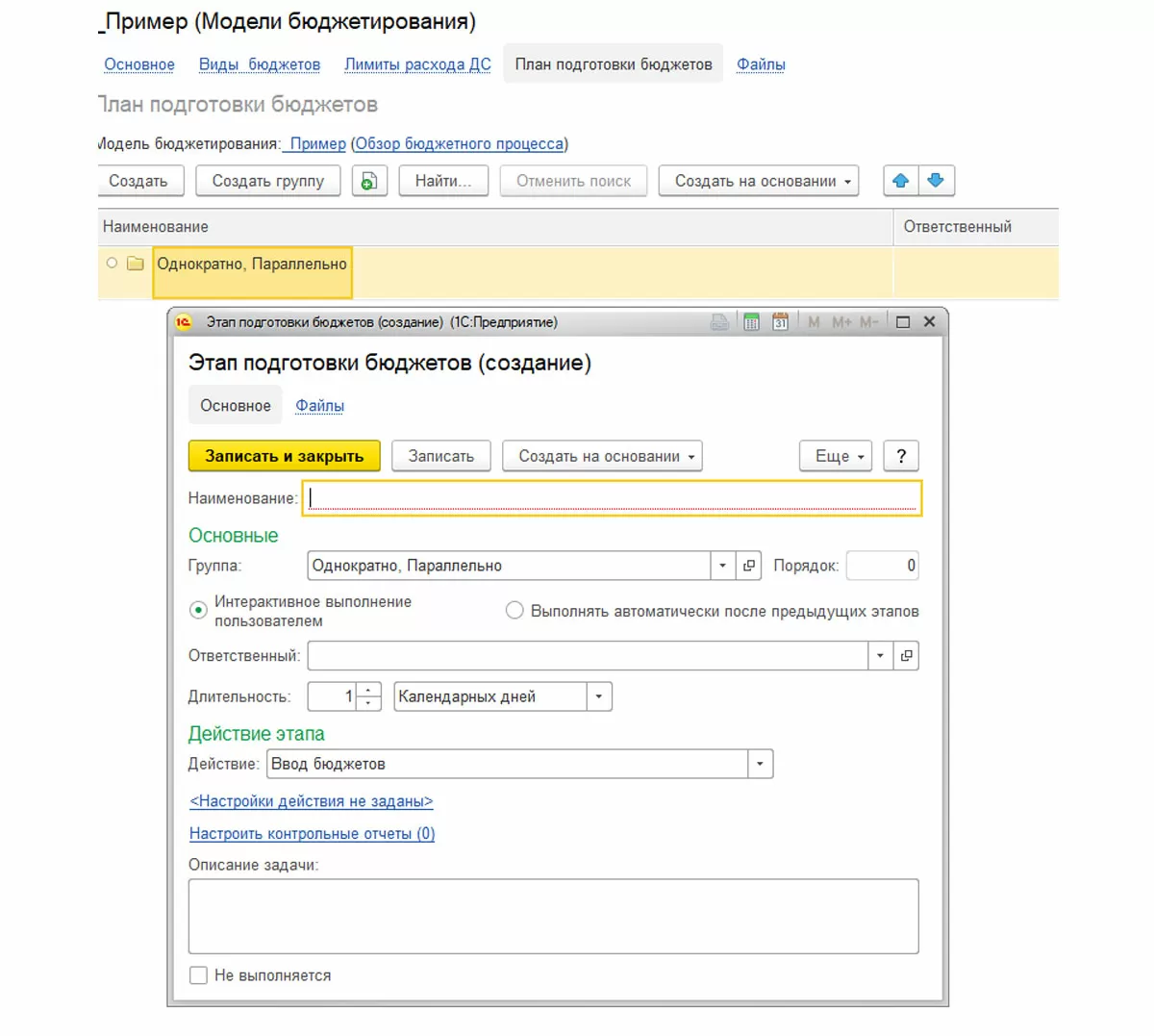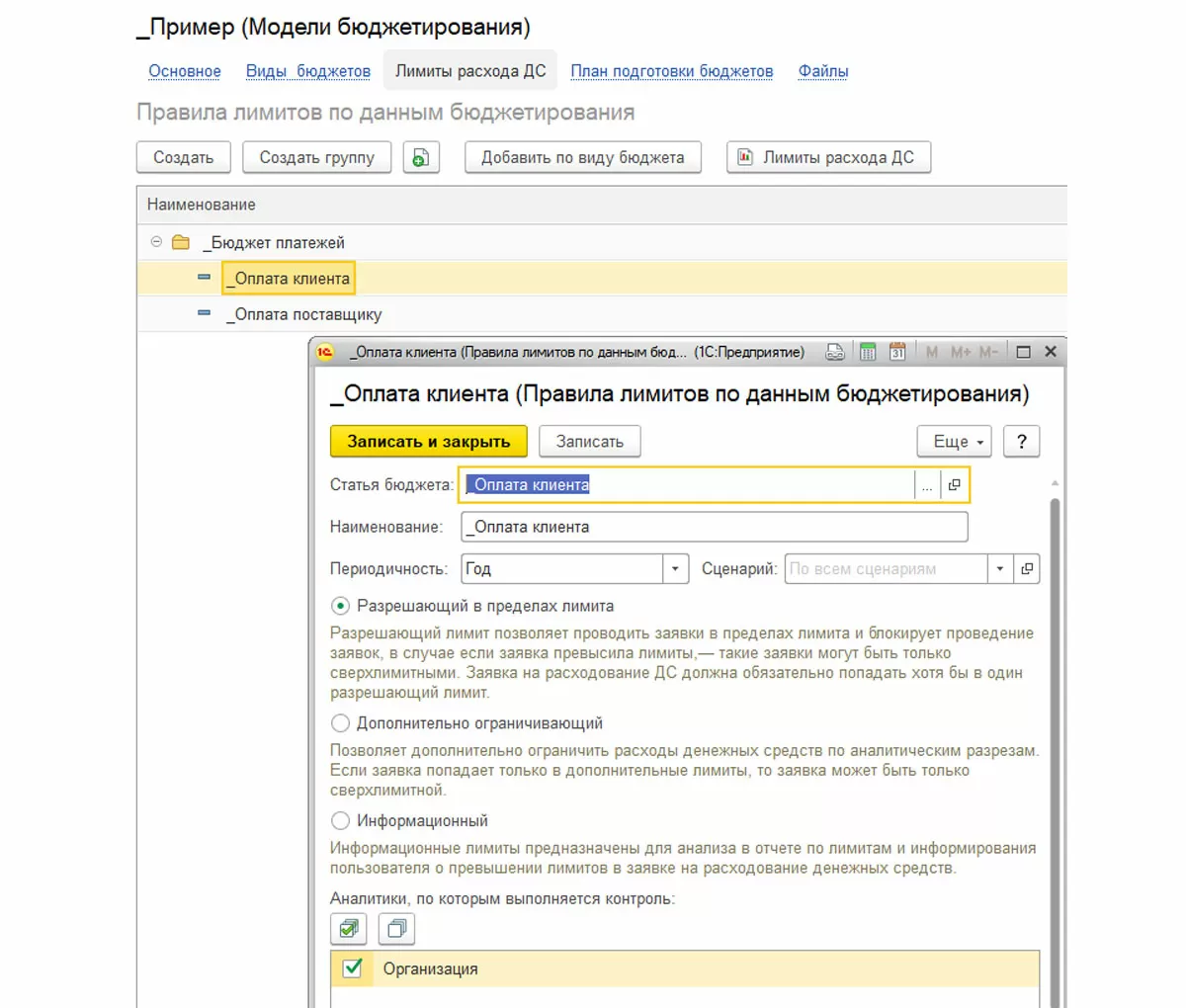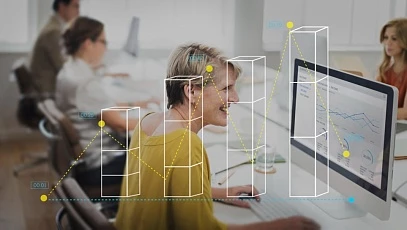Помимо прочих возможностей подсистема Бюджетирование 1С:ERP позволяет настроить План подготовки бюджетов для каждой Модели бюджетирования. А, в свою очередь, для каждой такой модели можно установить лимиты расхода денежных средств.
Основными задачами процесса бюджетирования являются:
- Планирование деятельности;
- Контроль исполнения планов;
- Анализ деятельности.
Именно эти задачи можно решить при помощи автоматизации процесса бюджетирования и внедрения подсистемы Бюджетирование в 1С:ERP Управление предприятием 2.
Настройки подсистемы
Внедрение бюджетирования в 1С:ERP, как и автоматизация производства на базе системы 1С:ERP, начинается с основных настроек и заполнения справочников и, само собой, предварительной активации самой подсистемы.
Итак, обращаемся к настройкам подсистемы Бюджетирование (НСИ и администрирование - Настройка НСИ и разделов - Бюджетирование и планирование) и включаем ее. Если соответствующая галочка не проставлена, вы не увидите ни одного элемента подсистемы бюджетирования. Возможность отключения раздела позволяет облегчить интерфейс системы, если формирование бюджетов в 1С:ERP не планируется, а также позволяет использовать механизм лимитирования подсистемы Казначейство, который отключается при использовании подсистемы Бюджетирование.
В зависимости от ваших потребностей в этом же окне можно настроить использование бюджетного процесса, оповещения для задач бюджетирования и правило расчета хранимых данных. Когда настройки сделаны, определимся с порядком заполнения справочников (в данной статье по умолчанию считается, что все справочники, не относящиеся к подсистеме Бюджетирование, но используемые для достижения целей бюджетирования заполнены). Практически вся информация для заполнения справочников должна быть определена в Положении по бюджетированию, разработанном на предприятии.
Перечень основных справочников подсистемы бюджетирования:
- Модели бюджетирования;
- Сценарий бюджетирования;
- Статьи бюджетов;
- Показатели бюджетов;
- Нефинансовые показатели;
- Вид бюджетов.
Справочники подсистемы Бюджетирование и дополнительные настройки находятся в разделе Бюджетирование и планирование - Настройки и справочники.
Разберем каждый справочник.
Модели бюджетирования – справочник, элементы которого определяют совокупность видов бюджетов, показателей бюджетов, задач бюджетного процесса и лимитов на расходование денежных средств.
При заполнении модели бюджетирования необходимо заполнить основные настройки и настройки бюджетного процесса.
Основные настройки определяют срок действия модели бюджетирования, возможность использования основных аналитик бюджетов (Организации, Подразделения), необходимость использования процесса утверждения бюджетов.
Настройка бюджетного процесса для модели бюджетирования позволяет определить базовую периодичность подготовки бюджетов и выбрать способ запуска бюджетного процесса: вручную или автоматически.
При выборе автоматического формирования задач бюджетного процесса система предлагает настроить расписание формирования задач (ссылка «Настроить расписание»).
При создании модели бюджетирования очень важно не забыть про выбор статуса элемента справочника (в шапке элемента). При статусе отличном от «Действует» сформировать бюджет не получится!
Сценарий бюджетирования – дополнительный разделитель бюджета, позволяющий хранить несколько версий плановых показателей (например, Целевой, Пессимистичный). Сценарий бюджетирования является элементом, в котором определяется валюта бюджета и, при необходимости, Прогнозные курсы.
Прогнозные курсы могут быть «позаимствованы» из другого сценария бюджетирования.
Для получения фактических данных необходимо использовать предопределенный сценарий – Фактические данные. Для целей контроля лимитов расхода денежных средств, также используется предопределенный элемент справочника – Исполнение бюджета.
Статьи бюджетов – основная составляющая бюджетов. Данные статей формируются из оборотов за период. Статья бюджета может оказывать влияние как на другие статьи, так и на показатели бюджета.
Элемент справочника Статья бюджетов позволяет выбрать до шести видов аналитик для детализации статьи. По умолчанию в 1С:ERP фигурируют более тридцати видов аналитик, при этом существует возможность расширить перечень аналитик в пользовательском режиме.
По умолчанию данные бюджетов выводятся в суммовом выражении в валюте Сценария, но настройки Статьи бюджетов позволяют добавить количественные показатели в отчеты и данные в валюте, отличной от валюты сценария (например, для расшифровки оборотов по дебиторской задолженности в у.е.).
Имеет смысл настроить для статьи бюджетов правила получения фактических данных и зависимые показатели. Правила получения фактических данных позволяют проводить план-фактный анализ в разрезе заполняемой статьи, а также осуществлять контроль за фактически израсходованными денежными средствами.
Зависимые показатели определяют влияние статей бюджетов на показатели бюджетов. Данная связь объектов подсистемы используется для формирования Прогнозного баланса на основании оборотов по статьям бюджетов.
Бесплатная консультация по бюджетированию от ведущих экспертов в области автоматизации финансовНастройка правил получения фактических данных
Для формирования план-фактного анализа по статье необходимо создать правило с типом «Фактические данные». Для начала определим источник данных для правила:
- Оперативный учет;
- Регламентированный учет;
- Международный учет;
- Произвольные данные.
Выбирая разделом источника данных Оперативный учет, вы получаете возможность выбора хозяйственной операции, данные которой будут учтены при формировании фактических данных.
Открыв хозяйственную операцию, можно получить некоторые подсказки о получаемых данных, например: регистр, из которого будут получены данные, и аналитика данного регистра; Документы, формирующие движения по указанному регистру, и возможные для выбора показатели.
Показатели для выбора можно также увидеть и в самих правилах получения фактических данных.
При выборе раздела источника данных – Регламентированный учет или Международный учет, за основу будет выбран тот или иной план счетов. В отчет по фактическим данным попадет сальдо или обороты по выбранному счету. Существует возможность установки ограничения по корреспондирующему счету.
Использование в качестве источника произвольных данных возможно только при работе через толстый клиент. При выборе данного раздела откроется возможность самостоятельного написания запроса (конструктор запросов). При этом надо учитывать ряд нюансов в написании запросов, обозначенных фирмой 1С.
На закладке «Дополнительный отбор» при любом выборе источника данных можно установить отбор по аналитике, определенной для данной хозяйственной операции.
Закладка «Заполнение аналитик статьи» предназначена для уточнения способа заполнения аналитики в отчетах при установке использования расширенной настройки заполнения статьи, в противном случае заполнение аналитик статьи осуществляется автоматически, с учетом выбранных ранее настроек статьи бюджета.


Настройка зависимых показателей
Каждая статья бюджета формирует два зависимых показателя (по дебету и по кредиту). Влияние статьи на показатель может быть двух видов: приход, расход. По сути: приход = движение по дебиту, а расход = движение по кредиту. Для каждой статьи должны быть выбраны по одному показателю каждого типа влияния, т.е. один приход и один расход.
Для понимания выбора признака влияния статьи на показатель рассмотрим пару примеров.
Пример 1
Статья бюджета – Оплата поставщику (постоплата).
При получении товара мы сформировали кредиторскую задолженность перед поставщиком (Дт-41; Кт-60). Оплата поставщику должна уменьшить нашу кредиторскую задолженность и, соответственно, уменьшить наши денежные средства. Корреспонденция счетов получается следующая: Дт-60, Кт-51. Для данной статьи необходимо установить следующие зависимости:
- Кредиторская задолженность – приход (потому что дебет счета 60);
- Денежные средства – расход.
Пример 2
Статья бюджета – Выручка от продаж
Выручка от продаж отражается корреспонденцией счетов Дт-62; Кт-90. Для данной статьи необходимо установить следующие зависимости:
- Дебиторская задолженность – приход;
- Прибыль – расход.
Вот тут многие разводят руками: как же «прибыль – расход», когда у нас выручка! Давайте вспомним, что тип влияния статьи на показатель отражает, по сути, место показателя в корреспонденции счетов: Приход = движение по дебиту, а расход = движению по кредиту.
Счет 90 – Выручка от продаж – пассивный и увеличение выручки отражается по кредиту данного счета. Соответственно кредит – тип влияния – расход.
Если такая схема тяжела для запоминания, можно идти от очевидного: Выручка – это продажа, а значит увеличение долга покупателя; дебиторская задолженность – приход. Так как у каждой статьи должны быть выбраны по одному показателю каждого типа влияния, то для Прибыли остается к выбору только «расход».
При заполнении связей показателей бюджетов аналогично статьям бюджетов можно выбрать вручную правила заполнения аналитики или оставить автозаполнение.
После заполнения связей статей и показателей бюджетов стоит воспользоваться одноименным отчетом для контроля корректности заполнения справочника. Значение колонки «Коэффициент влияния должен быть равен значению «Сбалансирован», иначе в прогнозном балансе активы не будут равны пассивам.
самые свежие новости 1 раз в месяц
Если формирование баланса не планируется, а связи показателей заполняются для каких-либо других целей, то, конечно, сбалансированность показателей не является обязательным условием для корректной работы подсистемы.
Если коэффициент влияния не сбалансирован, можно посмотреть причину отклонения в табличной части отчета.
Например, у статьи «Выплаты денежных средств» внесена только одна связь – расход Денежных средств. Очевидно, что необходимо дополнить зависимые показатели для данной статьи бюджета.
Показатели бюджетов – расчетные значения, используемые для формирования прогнозного баланса. Они формируются на основании суммы фактических остатков и запланированных оборотов по статьям бюджетов. Сам элемент справочника Показатели бюджетов по структуре очень похож на элемент справочника Статьи бюджетов. Принципиальная разница – возможность выбора типа показателя.
Общее описание типов показателя дано в самом элементе справочника. Как это выглядит на деле, рассмотрим по тексту ниже на конкретном примере.
Правила заполнения фактических данных также не очень сильно отличаются от правил заполнения фактических данных для статей затрат, только при выборе в качестве раздела источника данных Оперативного учета необходимо выбрать Статью активов/пассивов, а не хоз. операцию, как в статьях бюджетов.
Также стоит обратить внимание на выбранный коэффициент. Для активов рекомендуется выбрать положительное значение, а для пассивов, соответственно, – отрицательное. Но могут быть и исключения, все зависит от настройки вида бюджета.
При условии заполнения связей показателей по статьям бюджетов, связи показателей для показателей бюджетов будут заполнены автоматически.
Нефинансовые показатели – информационные показатели, например, цены, численность, площадь арендуемых помещений, процент наценки и т.п.
Возможно использование шаблонов для ввода значений нефинансовых показателей, а также периодический ввод данных.
Вид бюджета – это, собственно, и есть схема заполнения бюджетных данных и построения бюджетных отчетов.
Бесплатный аудит текущих бизнес-процессов и рекомендации по плану, срокам, стоимости автоматизации финансового учетаФормирование бюджета
Для начала давайте разберемся в схеме работы. В системе имеется регистр накопления Обороты бюджетов, на основании которого строятся бюджетные отчеты. Для заполнения данного регистра необходимо создать Экземпляр бюджета на основании вида бюджета, используемого для ввода плана. При этом схема выглядит так:
Мы видим, что существуют виды бюджетов и не для вводов плана. Такие виды бюджетов используются для формирования отчетов, например, мастер-бюджеты. Под мастер-бюджетами подразумеваются: Бюджет доходов и расходов (БДР), Бюджет движения денежных средств (БДДС) и Прогнозный баланс. Разберем заполнение видов бюджетов на небольшом примере.
Пример 3
Юридическое лицо ООО «Пример» занимается кулей-продажей Товара.
Закупка осуществляется в месяце продажи.
Стоимость товара для продажи на 10% больше закупочной стоимости (расчет от закупочной стоимости).
Расчеты с поставщиками – 100% постоплата в течение 30 дней после отгрузки (формирует кредиторскую задолженность – КЗ).
Расчеты с клиентами – 100% предоплата, отгрузка на следующий день (формирует КЗ).
Остатки на начало планового периода:
- Денежные средства – 100 000 руб.
- Задолженность перед поставщиками 50 000 руб.
- Планируется в течение года ежемесячно закупать товара на 80 000 руб.
При работе на реальном предприятии, остатки и элементы справочников уже будут заполнены на момент планирования. Для нашего примера данные необходимо ввести в систему сейчас. Вводим модель бюджетирования «Пример» и сценарий бюджетирования «Основной». Определяем необходимый перечень статей бюджетов и показателей бюджетов (в реальности, данный перечень должен быть определен Положением по бюджетированию).
Статьи:
- Объем закупок;
- Объем продаж;
- Себестоимость товара;
- Оплата поставщику;
- Оплата клиента.
Показатели:
- Запасы;
- Кредиторская задолженность;
- Денежные средства;
- Прибыль и убытки.
Вводим все данные, подсматриваем раздел «Настройка подсистемы». В первую очередь вводим Показатели бюджетов, затем статьи бюджетов. В показателях и статьях сразу пытаемся настроить правила получения фактических данных, для статей также необходимо указать зависимые показатели. Показатели (пример заполнения):
Статьи (пример заполнения):
Не забываем про сбалансированность показателей:
Теперь можно приступить к созданию видов бюджетов. Для нашего примера необходимы следующие виды бюджетов:
- Бюджет закупок (для ввода плана, простая таблица, без формул);
- Бюджет продаж (для ввода плана, простая таблица, с формулой);
- Бюджет платежей (для ввода плана, простая таблица, со смещением границы данных);
- БДР (отчет, простая таблица, с фактическими данными);
- БДДС (отчет, простая таблица, с показателями бюджетов);
- Прогнозный баланс (отчет, сложная таблица, показатели бюджетов).
Обратите внимание, что в списке есть и Бюджет платежей и БДДС. Это организационное решение связано с тем, что в реальной жизни, как правило, экземпляр Бюджета платежей формируется руководителями подразделений/департаментом и пр. по планируемым платежам в рамках их деятельности, тогда как БДДС собирает множество Бюджетов платежей в единый отчет.
Оперативные консультации без предоплаты от экспертов автоматизации планирования бюджетаБюджет закупок
Создаем новый вид бюджета для ввода плана. Выбираем нашу Модель бюджетирования, способ планирования – На фиксированный период, Бюджет составляется на год. Прочие поля оставляем без изменения.
Сразу поясню, что такое «Способ планирования». Система позволяет выбрать один из способов: На фиксированный период или Скользящий. При выборе способа планирования «На фиксированный период», вы можете выбрать любой количество периодов для заполнения, каждый новый экземпляр бюджета будет добавлять значение в Регистр накопления «Обороты бюджетов». «Скользящий» способ планирования позволяет создавать план и оформлять отчет только на определенное в виде бюджетов количество периодов, при этом каждый новый экземпляр бюджета будет «затирать» данные предыдущего экземпляра.
Вид бюджетов представляет собой некий конструктор. С левой стороны мы видим элементы – детали конструктора, с правой – то, что мы «сконструировали» в схематичном выражении.
В этот момент система предлагает нам выбрать вид таблицы. Выбираем Простую таблицу (расположение строк и колонок в простой таблице выбирается в зависимости от наполнения бюджета – наиболее удобный для использования вариант).
Расположим в колонках месяца. Для этого «перетащим» Измерение - Период - Месяц в колонки и выберем «Все периоды». А в строках поместим необходимую статью бюджета.
Нажимаем «Записать» и «Проверить вид бюджета». Если ошибок не обнаружено, можно создать экземпляр бюджета.
При создании экземпляра бюджета необходимо обращать внимание на дату документа при заполнении закладки Основное. Любое неверно выбранное поле может привести к ошибке при формировании бюджетного отчета.
На закладке бюджет вносим данные в первую ячейку вручную (согласно приведенному выше условию – 80 000 руб.), после чего необходимо выделить заполненную ячейку и нажать кнопку «Скопировать по периодам». Сумма будет скопирована во все ячейки.
Экземпляр бюджета можно провести и закрыть. При необходимости можно проверить движение по регистру накопления.
Бюджет продаж
Далее необходимо создать Бюджет продаж по той же схеме. Для него будут использованы два элемента: статья «Объем продаж» и статья «Себестоимость товара».
В данном случае потребуется заполнение правил получения данных. Для этого нажимаем дважды на статью в структуре бюджета и в открывшейся форме выбираем значение поля Заполнение «Заполнение по остаткам и оборотам». Нажимаем на ссылку «Настроить автозаполнение».
В открывшемся окне заполняем правила получения данных, перед сохранением обязательно проверяем формулу. Неверно заполненная формула не помешает сохранению настройки, но при формировании бюджета данные не будут рассчитаны.
Если для разного вида товара используется разный процент наценки, целесообразно использовать Нефинансовый показатель (аналитика – вид номенклатуры или номенклатура), тогда формула расчета объема продаж выглядела бы так: [Объем закупок] * (1+ [Нефинансовый показатель]). Сохраняем вид бюджета, проверяем его и создаем экземпляр бюджета.
В данном случае в экземпляре бюджета можно воспользоваться кнопкой «Заполнить».
Сохраняем экземпляр бюджета.
Бесплатная оценка проекта автоматизации бизнеса от экспертов 1С:Центра компетенции по ERPБюджет платежей
Данный вид бюджета интересен смещением оплаты на 1 месяц в соответствии с условиями задачи: Расчеты с поставщиками – 100% постоплата в течение 30 дней после отгрузки (формирует кредиторскую задолженность – КЗ).
Для выполнения данного условия необходимо нажать дважды на Операнд, после чего откроется карточка Операнда. По ссылке «Смещение и границы данных не заданы» откроется окно настройки периода данных, в котором и необходимо указать смещение на 1 месяц.
Завершаем редактирование. Создаем и записываем экземпляр бюджета.
Бюджет доходов и расходов
В рамках рассматриваемого примера мастер-бюджеты формируются сводно – за год. БДР содержит как плановые, так и фактические данные. Для данного вида бюджета при формировании вида бюджета необходимо снять галку «Использовать для ввода плана», так как данный бюджет является только отчетом, а новые данные он не регистрирует. По той же причине нам не требуется настройка ввода данных по статьям.
При отключенной галке «Использовать для ввода плана» появляется возможность использовать измерение Сценарий, где сценарий «Фактические данные» является предопределенным элементом системы и выводит в отчет фактические данные хозяйственной деятельности в соответствии с заданными правилами.
В данном случае создавать экземпляр бюджета не требуется, можно сразу посмотреть вид отчета. Для получения данных по себестоимости товара необходимо сделать Регламентные операции по закрытию месяца.
Фактические данные в отчете соответствую введенным для примера данным хозяйственных операций.
Бюджет движения денежных средств
При создании структуры бюджета ДДС учтем, что денежные средства имеют сальдо на начало периода и на конец периода. Для этого необходимо перетащить с поле структуры бюджета показатель Денежные средства дважды и выбрать значение показателя Начальный остаток и Конечный остаток.
При условии, что связи выбранного показателя со статьями бюджетов установлены верно, Сумма конечного остатка будет равна начальному остатку плюс поступления денежных средств минус выбытия денежных средств.
Если данное равенство не удалось получить, значит или в структуру бюджета выведены не все необходимые статьи бюджетов, или не все статьи бюджетов в части движения денежных средств связаны с показателем.
Примеры реальных проектов внедрения на базе ERP, победители конкурса 1С:Проект года
Прогнозный баланс
Данный вид бюджета существенно отличается от всех остальных, так как для его создания необходимо использование сложной таблицы в структуре бюджета.
В данном виде бюджета мы не можем «перетащить» статью или показатель бюджетов. При работе со сложной таблицей, для начала, необходимо заполнить необходимое количество строк и колонок в структуре, далее дать названия всем элементам, после чего перейти по ссылке «Настроить ячейки» где и будет определяться правило заполнения таблицы.
Структура баланса после заполнения:
Для работы сложной таблицы необходимо заполнить все розовые поля, поэтому заполнение подобных таблиц наиболее трудозатратно. Преимуществом сложной таблицы является то, что при написании формул можно использовать не только статьи и показатели, а еще и данные ячеек создаваемой таблицы. Для написания формул с использованием ячеек необходимо воспользоваться производным показателем.
Пример выбора производного показателя:
Заполненная сложная таблица:
Настроив все данные, необходимо их сохранить, и после этого можно пользоваться отчетом.
Дополнительные возможности
В заключение рассмотрим еще пару возможностей подсистемы Бюджетирование.
Во-первых, подсистема Бюджетирование 1С ERP Управление предприятием 2 позволяет настроить План подготовки бюджетов для каждой Модели бюджетирования.
Внедрение 1С:ERP - бесплатный аудит бизнес-процессов с определением плана, сроков и стоимости проекта
При создании плана можно задавать периодичность действий, время автоматического запуска задач и контролировать срок их исполнения. Для каждого этапа подготовки бюджета можно назначить ответственное лицо и обозначить пул необходимых для подготовки видов бюджетов.
Также для каждой модели бюджетирования подсистема позволяет установить лимиты расхода денежных средств.
Данная операция может быть выполнена на основании любого вида бюджета, используемого для ввода данных о расходе денежных средств. Лимиты могут быть установлены как для статьи бюджета в общем, так и с детализацией по организациям, подразделениям, партнерам, статьям ДДС и пр.
консультация эксперта

самые свежие новости 1 раз в месяц